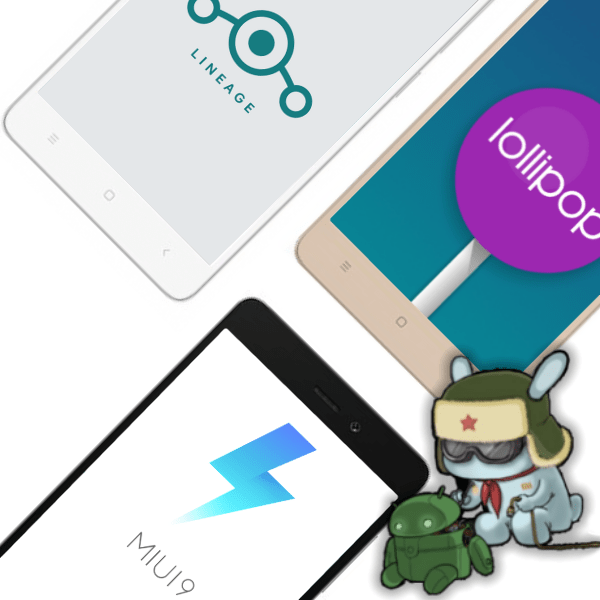Практично всі смартфони одного з найвідоміших на сьогоднішній день виробника Xiaomi моментально знаходять популярність серед користувачів за рахунок своїх збалансованих технічних характеристик і відмінно реалізованих функцій MIUI. Навіть перші моделі, випущені кілька років тому, до сих пір є практично ідеальними для вирішення завдань середнього рівня складності. Поговоримо про програмну частину моделі Redmi 2 від Xiaomi і розглянемо способи оновлення, переустановлення, відновлення ОС Android на цих апаратах, а також про можливість заміни фірмової програмної оболонки на рішення сторонніх розробників.
Слід зазначити, що прошивку Сяомі Редмі 2 здійснити набагато простіше, ніж новітніх моделей виробника за рахунок відсутності перешкоди у вигляді заблокованого завантажувача. Крім того, методологія проведення операцій багаторазово відпрацьована на практиці. Поряд з великою різноманітністю способів інсталяції Андроїд, застосовних для моделі, все це розширює коло можливостей і полегшує процес для непідготовленого користувача. І все ж, перед тим як проводити втручання в системне ПО девайса, необхідно врахувати:
Ніхто, крім користувача не несе відповідальності за результат проведених за інструкціями нижче маніпуляцій! Справжній матеріал носить рекомендаційний, але не спонукає до дій характер!
Підготовка
Правильна підготовка до будь-якої роботи є запорукою успіху на 70%. Це стосується і взаємодії з програмним забезпеченням андроїд-пристроїв, а модель Сяомі Редмі 2 тут не є винятком. Виконавши кілька простих кроків перед перевстановлення ОС на девайсі, можна знайти практично повну впевненість в позитивному результаті маніпуляцій і відсутності помилок в процесі.
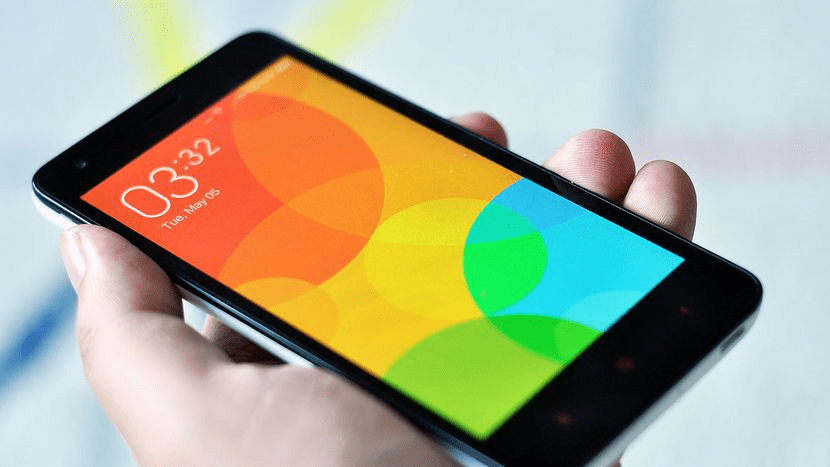
Драйвера і режими роботи
Для серйозних операцій з Редмі 2 знадобиться персональний комп'ютер під управлінням Віндовс, до якого смартфон підключається за допомогою USB-кабелю. Звичайно ж, має бути забезпечено сполучення двох взаємодіючих один з одним пристроїв, що реалізується після установки драйверів.
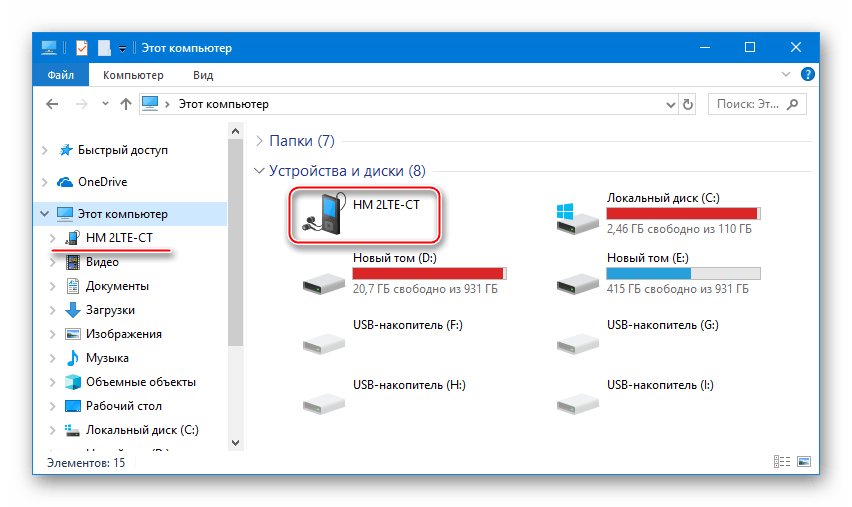
Читайте також: встановлення драйверів для прошивки Android
Найпростішим способом отримання всіх необхідних для взаємодії з внутрішньою пам'яттю телефону компонентів є установка фірмового засобу Xiaomi, призначеного для прошивки Андроїд-девайсів виробника — MiFlash . Завантажити дистрибутив програми можна з веб-ресурсу розробника, перейшовши за посиланням зі статті-огляду на нашому сайті.
- Отримавши інсталятор MiFlash, запускаємо його.
- Кількома по кнопці «Next» і слідуємо вказівкам програми-установника.
- Чекаємо завершення установки програми.
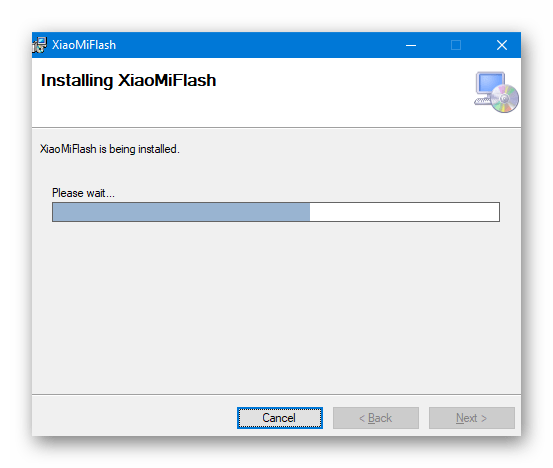
В процесі Windows буде оснащена і всіма необхідними для взаємодії ПК і телефону компонентами.
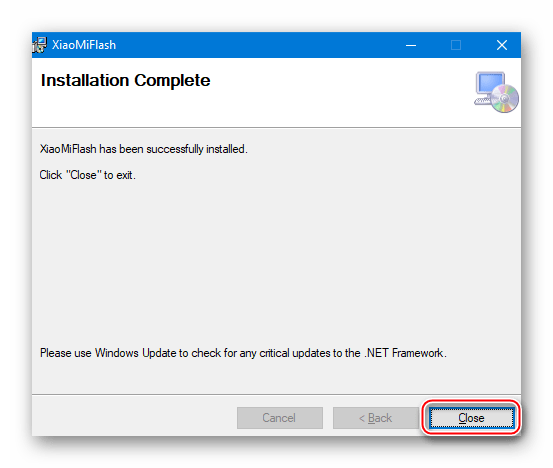
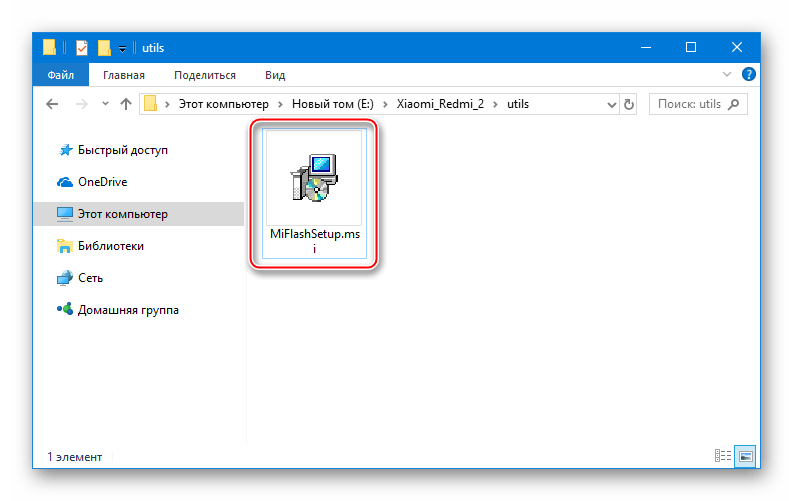
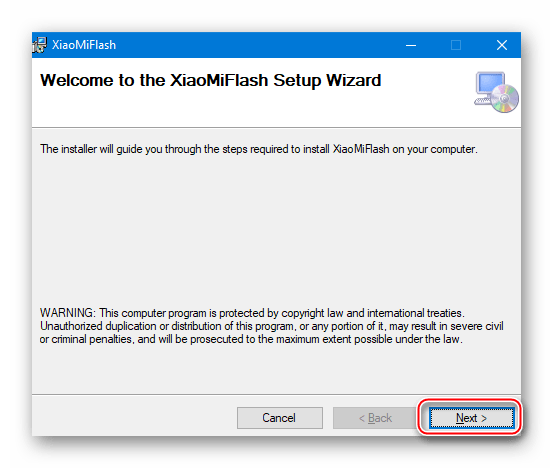
Якщо бажання або можливість інсталювати Міфлеш відсутня, можна встановити драйвера Redmi 2 вручну. Архів з потрібними файлами завжди доступний для скачування за посиланням:
Завантажити драйвера для прошивки Xiaomi Redmi 2

Після установки драйверів вкрай бажано перевірити коректність їх роботи, підключаючи смартфон в різних станах до комп'ютера. Заодно розберемося як здійснюється перемикання пристрою в спеціалізовані режими. Відкривати " Диспетчер пристроїв» , запускаємо девайс одним з методів і спостерігаємо за визначилися пристроями:
- USB DEBUGGING - відомий більшості користувачів, яким доводилося здійснювати втручання в програмну частину Android-девайсів, режим
" Налагодження по ЮСБ»
використовується для багатьох цілей. Активація опції описана в статті за посиланням нижче.
Детальніше: як включити режим налагодження USB на Андроїд
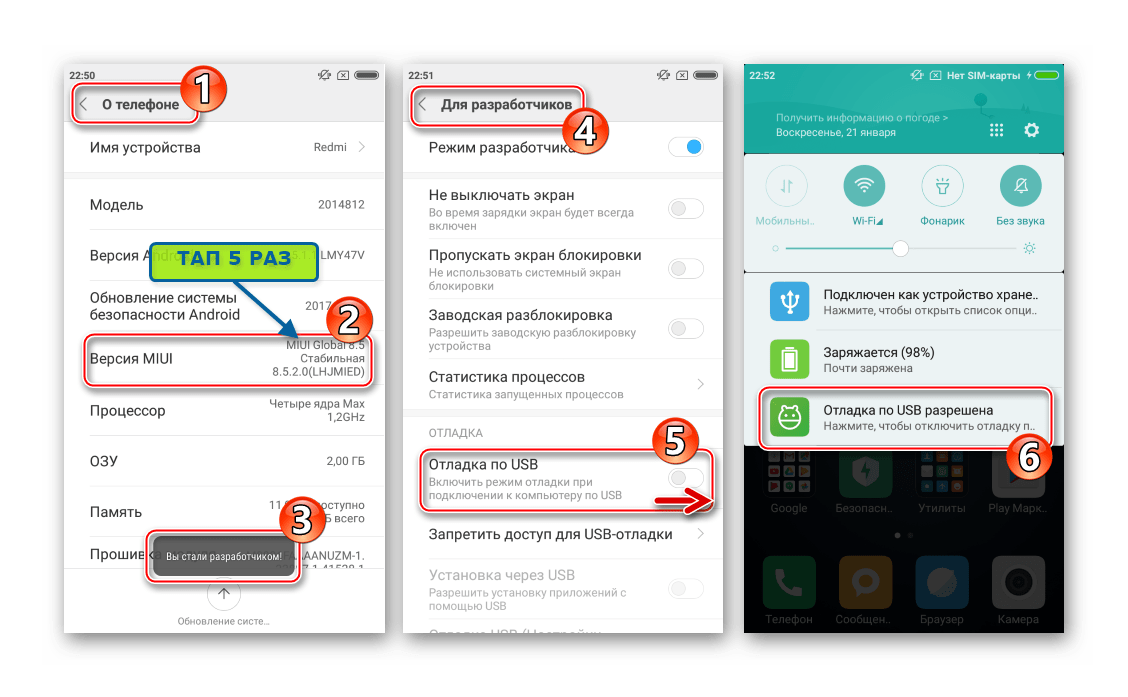
При підключенні Redmi 2 з увімкненою налагодженням «Диспетчер пристроїв» демонструє наступне:
- PRELOADER &8212; службовий режим запуску телефону, який дозволяє провести перевірку роботи апаратних компонентів, а також переключити Redmi 2 в інші спецстани. Для виклику
«Preloader»
на вимкненому пристрої натискаємо
" гучність+»
, а потім
»харчування"
.
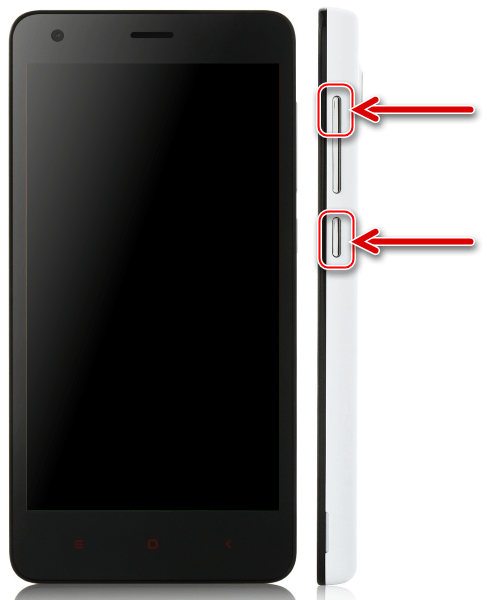
Тримаємо обидві кнопки до появи екрану, вид Якого відрізняється в залежності від версії Android, інстальованої в смартфоні. Функціонал середовища при цьому однаковий завжди:
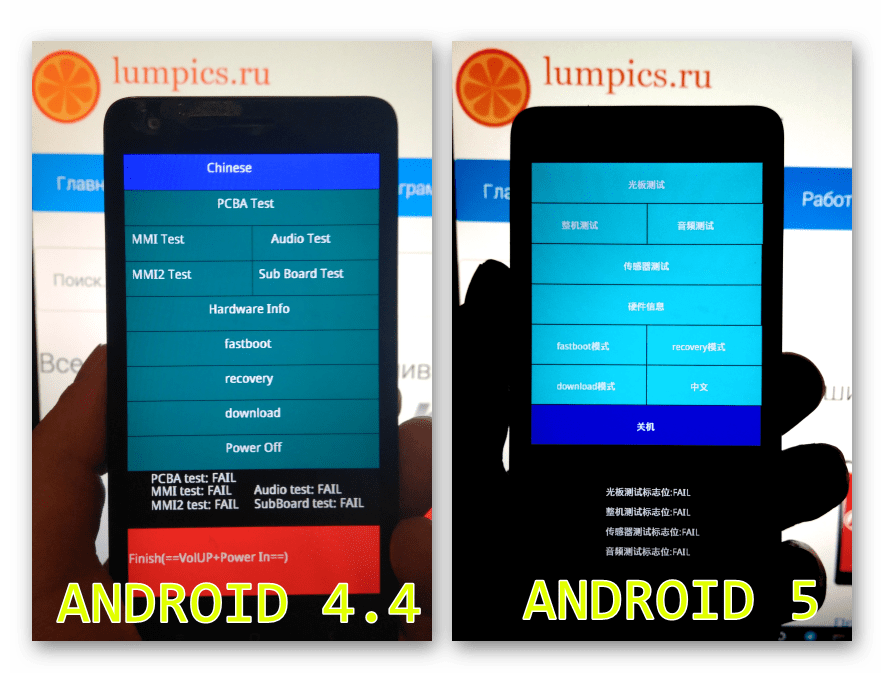
- RECOVERY - середовище відновлення, якою забезпечуються всі андроїд-пристрої. Використовується для безлічі дій, в тому числі і для оновлення/переустановлення операційної системи.
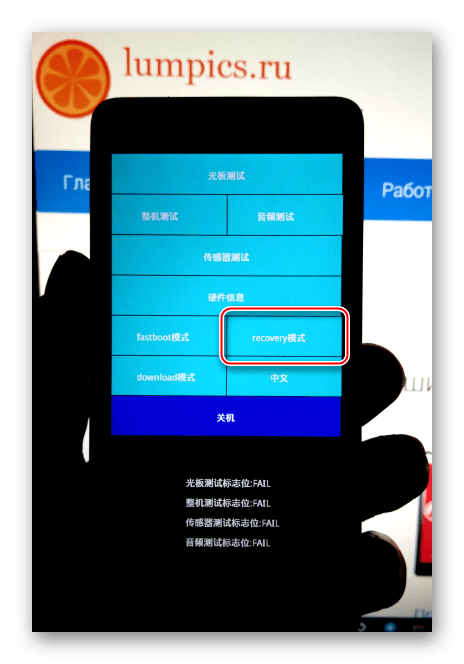
Потрапити в будь-рекавери (і заводське і Модифіковане) можна з вищеописаного режиму «Preloader» , вибравши відповідний пункт на екрані, або за допомогою натискання всіх трьох апаратних клавіш на вимкненому телефоні.
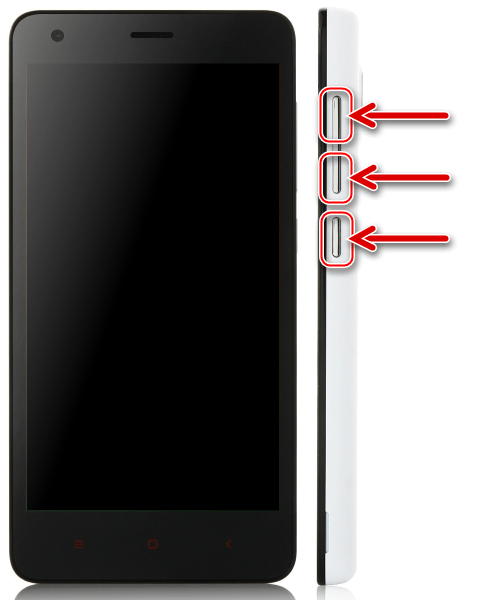
Відпустити кнопки потрібно в момент появи на екрані логотипу «MI» . В результаті спостерігаємо наступну картину:
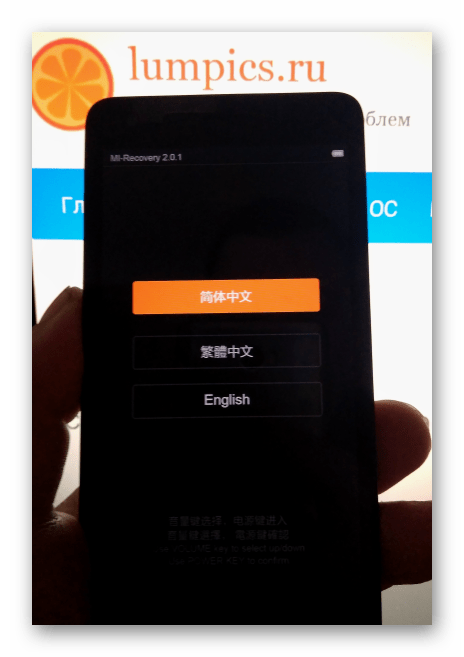
Сенсорне управління в рідному середовищі відновлення не працює, використовуємо для переміщення по пунктах меню апаратні клавіші «Vol+ -» . Натискання «Power» служить для підтвердження дії.
В «диспетчері» Редмі 2, Якщо знаходиться в режимі рекавери, визначається як USB-пристрій, назва якого відповідає ідентифікатору апаратної версії смартфона (може відрізнятися в залежності від конкретного екземпляра девайса, докладніше розказано нижче в статті):
- FASTBOOT - найважливіший режим, за допомогою якого можна проводити практично будь-які дії з розділами пам'яті Android-апарату.
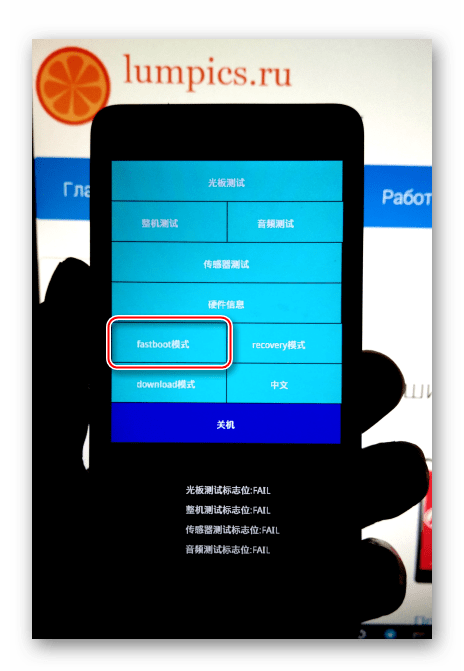
В «FASTBOOT» можна переключитися з «Preloader» , натиснувши на однойменній опції, або за допомогою комбінації клавіш »гучність -" і »харчування" ,
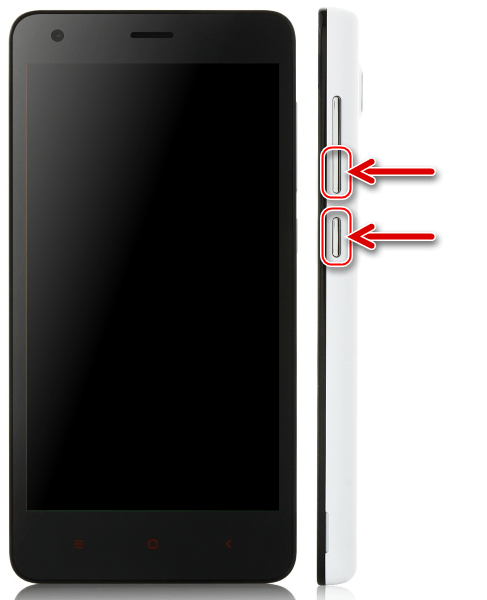
Які слід натиснути на вимкненому смартфоні і утримувати до появи зображення симпатичного зайця, зайнятого ремонтом робота, на екрані.
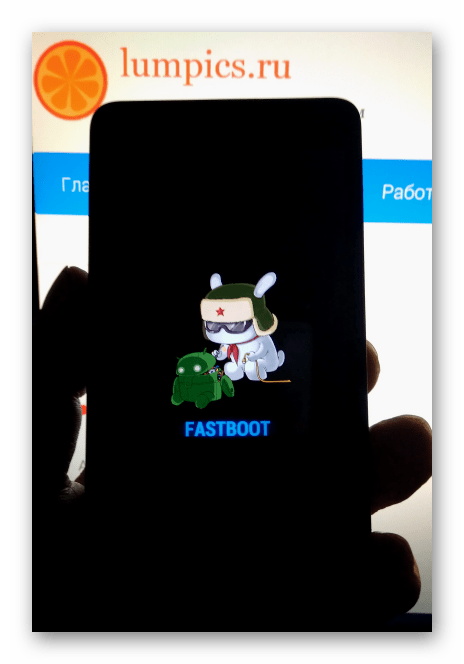
При підключенні девайса, переведеного в режим «FASTBOOT» , «Диспетчер пристроїв» виявляє пристрій «Android Bootloader Interface» .
- QDLOADER . В деякий випадках, зокрема при «окірпічіваніі» смартфона, Redmi 2 може визначатися в Windows як COM-порт
«QUALCOMM HS-USB QDLOADER 9008»
. Цей стан, говорить про те, що смартфон знаходиться в режимі, який є сервісним і призначений для початкового, відразу після складання, оснащення девайса програмним забезпеченням. Крім іншого,
«QDLOADER»
може бути використаний при відновленні ПО після серйозних збоїв і/або краху Андроїд, а також професіоналами для проведення спеціалізованих процедур.
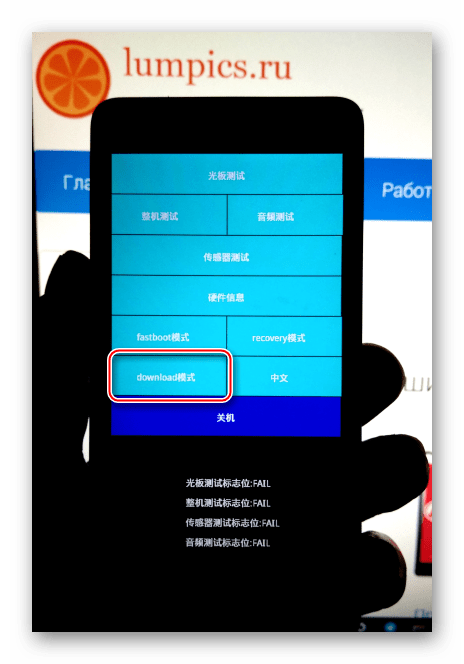
Перевести розглянуту модель в режим «QDLOADER» користувач може самостійно. Для цього вибирається пункт «download» в «Прелоадере» або використовується комбінація клавіш " гучність+» і »гучність -" . Натиснувши обидві кнопки і утримуючи їх, підключаємо кабель, з'єднаний з USB-портом ПК.
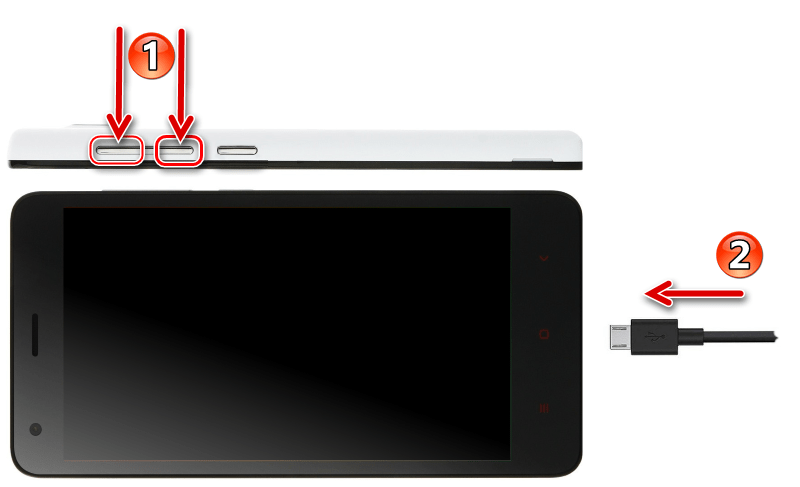
Екран телефону при переході в &171;Download-mode&187; залишається темним. Зрозуміти, що девайс визначається комп'ютером, можна тільки за допомогою & 171; диспетчера пристроїв & 187; .
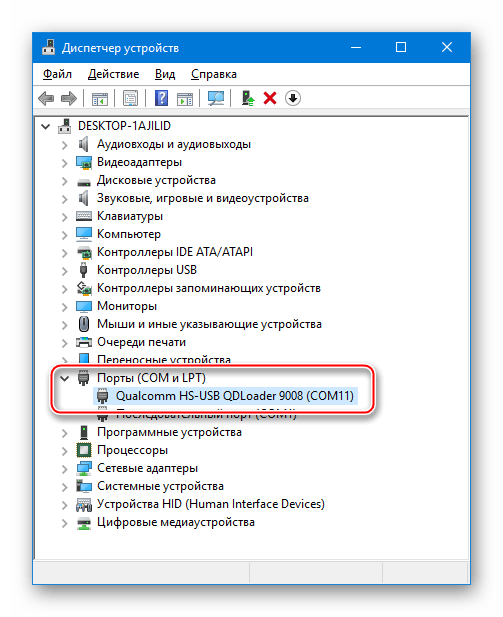
Вихід зі стану здійснюється після тривалого натискання на клавішу»харчування" .
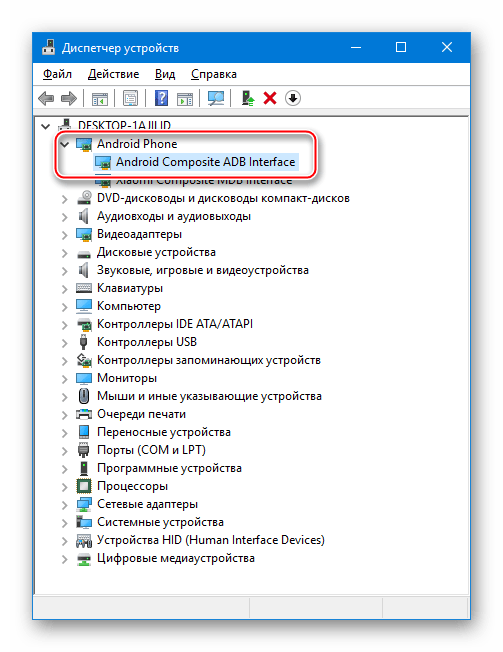
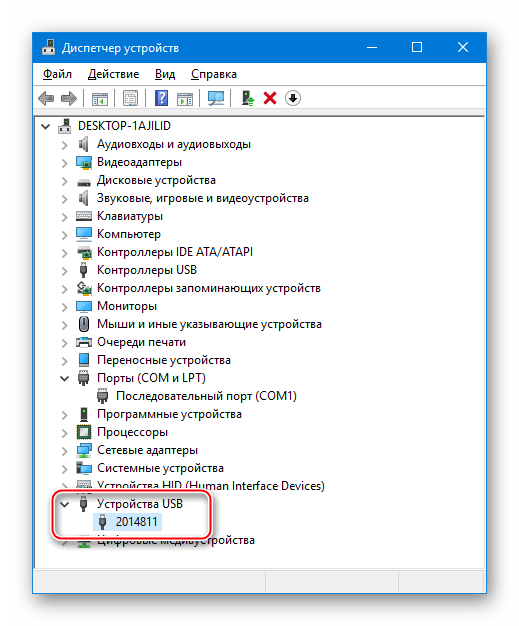
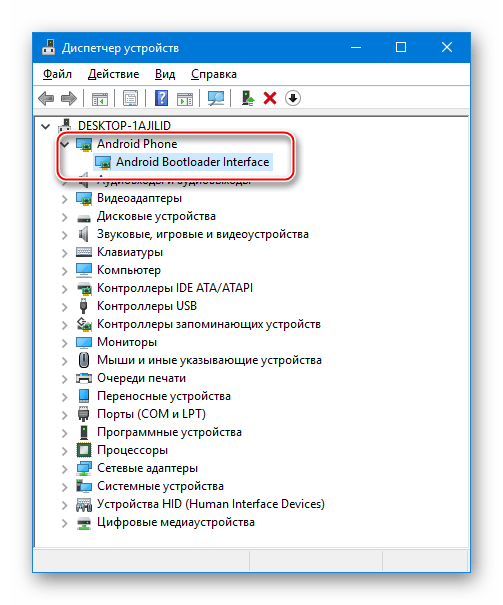
Апаратні версії
Зважаючи на досить істотні відмінності між стандартами зв'язку, які використовують оператори, що надають свої послуги на території Китаю і іншої частини земної кулі, практично всі моделі Xiaomi випускаються в декількох версіях. Що стосується Redmi 2 тут нескладно заплутатися і нижче стане ясно чому.

Апаратний Ідентифікатор моделі можна визначити, подивившись на написи під акумуляторною батареєю. Тут виявляються наступні ідентифікатори (об'єднуються в дві групи):
- &171;WCDMA&187; - wt88047, 2014821, 2014817, 2014812, 2014811;
- &171;TD&187; - wt86047, 2014812, 2014113.
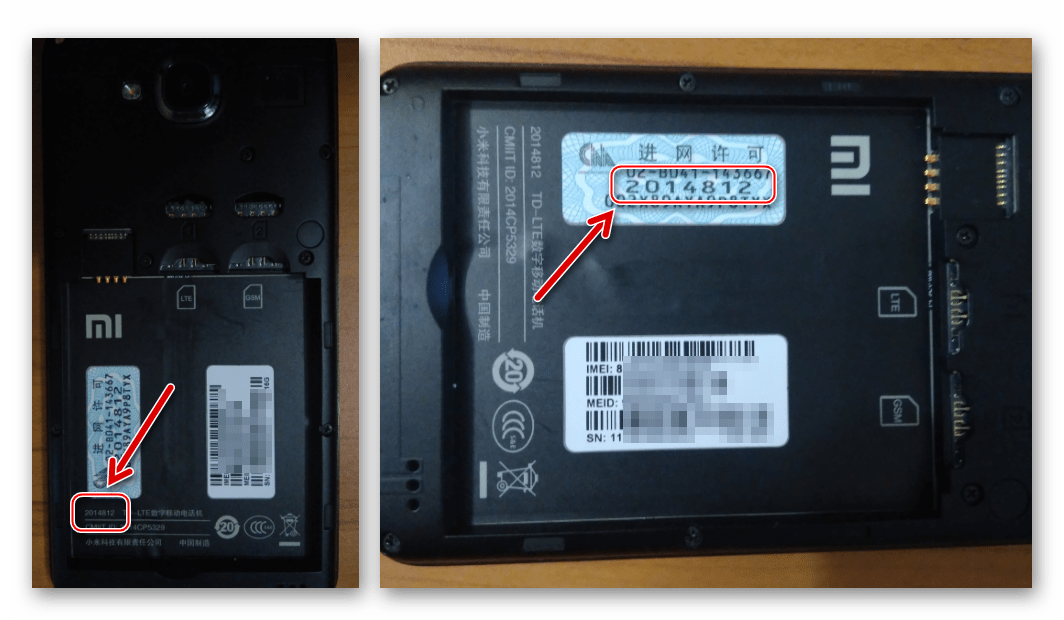
Крім різниці в переліках підтримуваних частот зв'язку, апарати з різними ідентифікаторами характеризуються різними прошивками. Крім іншого, існує два варіанти моделі: звичайний Redmi 2 і поліпшена версія Prime (Pro), але для них використовується однакові пакети ПЗ. Кілька узагальнюючи, можна сказати, при виборі файлів слід враховувати, для телефону якої групи ID вони призначені — WCDMA або TD , інші апаратні відмінності версій можна не брати до уваги.

Інструкції, які передбачають установку Андроїд і викладені в описі способів нижче, включають однакові кроки і в цілому ідентичні для всіх варіантів Редмі 2 (Прайм), важливо лише використовувати правильний пакет з системним ПО для інсталяції.
У розглянутих далі прикладах, експерименти проводилися з апаратом Redmi 2 Prime 2014812 WCDMA . Архіви з програмним забезпеченням, які завантажуються за посиланнями з цього матеріалу можуть застосовуватися для смартфонів wt88047, 2014821, 2014817, 2014812, 2014811 .
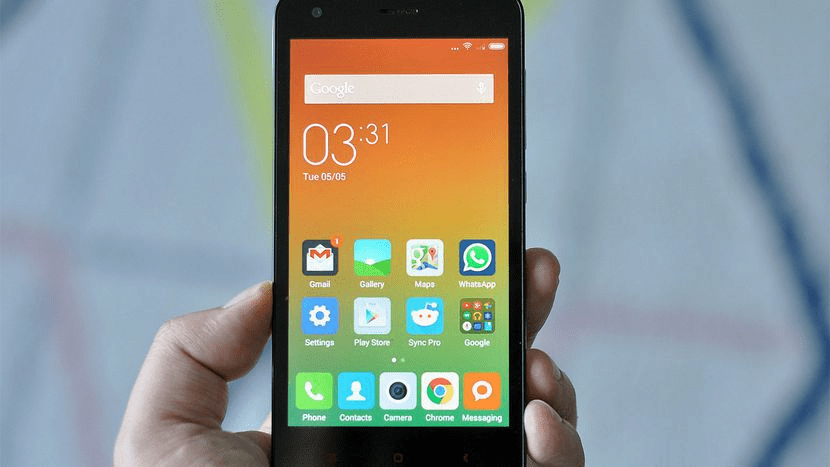
При наявності TD-версій моделі компоненти для інсталяції читачеві доведеться пошукати самостійно, що, втім, зовсім нескладно – і на офіційному сайті Xiaomi, і на ресурсах сторонніх команд-розробників найменування всіх пакетів містять відомості про різновиди девайса, для якого вони призначені.
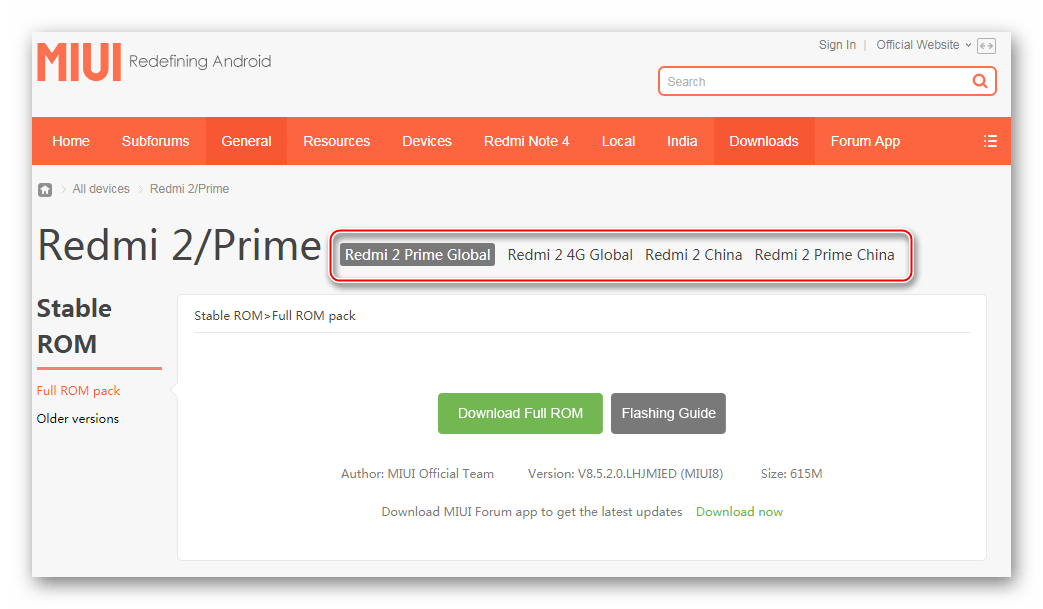
Бекап
Складно переоцінити важливість інформації, яка зберігається в смартфоні, для його власника. Прошивальні процедури передбачають очищення пам'яті від містяться в ній відомостей, тому тільки вчасно створена резервна копія всього важливого дозволить замінити, оновити або відновити програмну частину Редми 2 без втрати інформації користувача.

Читайте також: як зробити бекап Android-пристрої перед прошивкою
Звичайно ж, бекап інформації перед прошивкою можна створити, застосовуючи різні способи. Всі апарати, що працюють під управлінням MIUI, дозволяють виконати цю найважливішу операцію засобами, інтегрованими в самій Андроїд-оболонці. Наприклад, для розглянутої моделі можна застосувати збереження резервної копії в хмарне сховище MiCloud. Дія стає доступною всім користувачам після реєстрації Mi-аккаунта . Провести процедуру резервування слід таким же чином, як і у випадку з моделлю Redmi 3S.
Детальніше: Резервне копіювання важливих даних Xiaomi Redmi 3S перед прошивкою
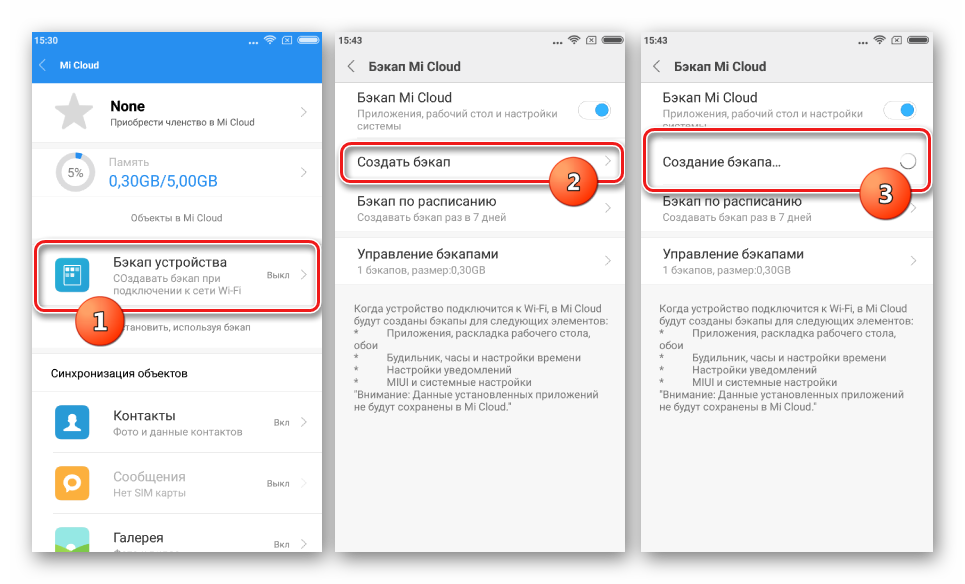
Ще один дієвий метод збереження важливих відомостей перед перевстановлення андроїд – це використання вбудованих засобів оболонки MIUI, які дозволяють створити резервну копію локально в пам'яті смартфона. Для реалізації такого варіанту збереження важливих даних слід виконати пункти інструкції, що застосовується для телефону Mi4c.
Детальніше: бекап інформації зі смартфона Xiaomi Mi4c перед прошивкою
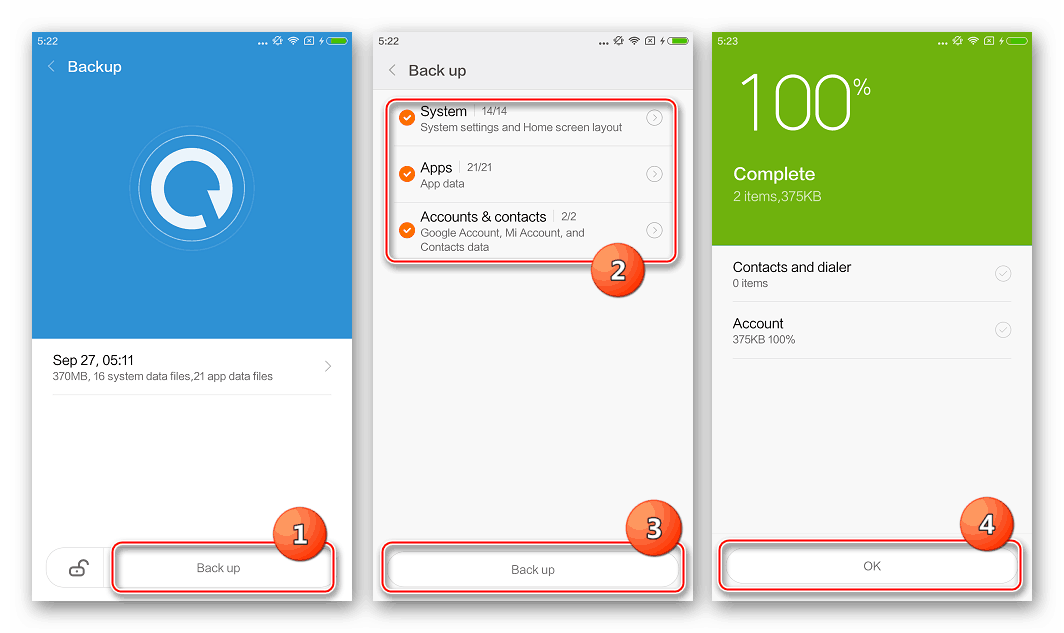
Завантаження прошивок
Велика різноманітність збірок MIUI для розглянутого апарату може збентежити непідготовленого користувача при вирішенні питання вибору відповідного пакету, а також пошуку посилань для завантаження потрібних файлів.

Докладно про типи і види МІЮАЙ вже розказано в статті на нашому сайті, рекомендуємо ознайомитися з матеріалом до вибору способу прошивки, а також перш ніж переходити до виконання інструкцій, які передбачають переустановку Android.
Детальніше: вибираємо прошивку MIUI
Оскільки в листопаді 2017 року компанією Xiaomi було оголошено про припинення випуску оновлень ПЗ для Redmi 2 ( відповідне повідомлення опубліковано на офіційному форумі MIUI), при установці офіційних збірок системи в прикладах нижче, використовуються останні з існуючих версії програмного забезпечення. Завантаження пакетів найдоцільніше здійснювати з веб-ресурсу виробника:
Завантажити recovery-прошивки Global для Xiaomi Redmi 2 з офіційного сайту
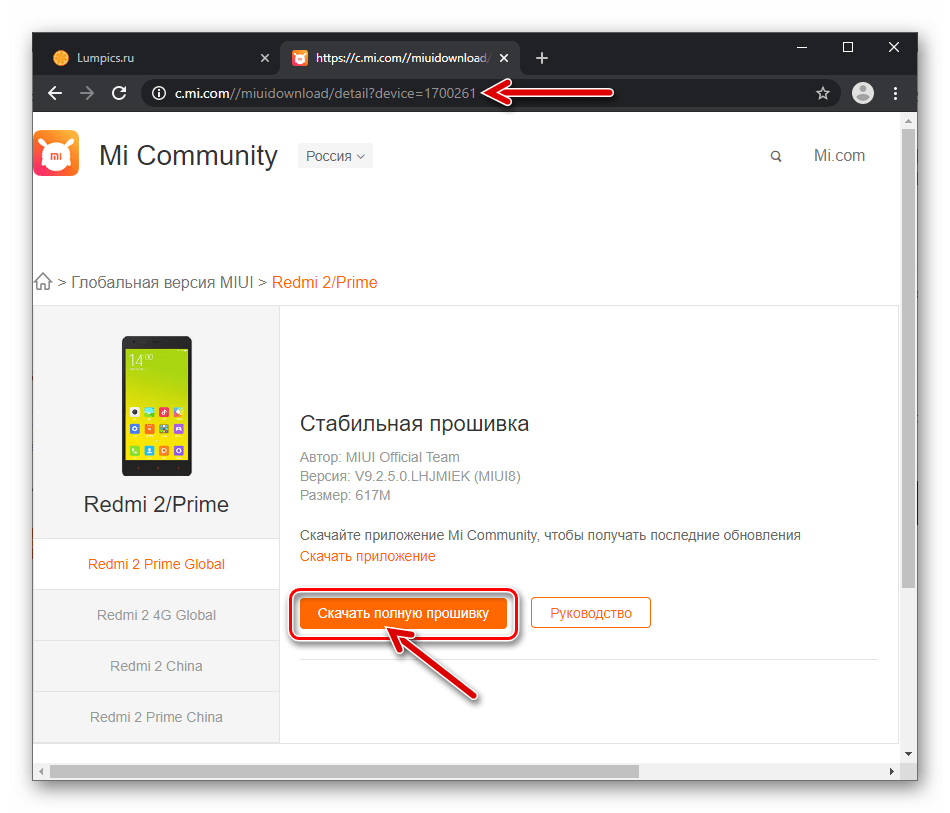
Що стосується модифікованих (локалізованих) версій МІЮАЙ для моделі, а також кастомних прошивок, посилання на відповідні пакети можна знайти на сайтах команд-розробників і в описі нижчевикладених способів установки подібних рішень.
Прошивка
Вибираючи спосіб прошивки Редмі 2 слід в першу чергу керуватися станом смартфона, а також метою проведення процедури. Пропоновані в цій статті методи маніпуляцій розташовані в порядку від більш простого і безпечного до складного і, ймовірно, найбільш доцільним є покрокове їх виконання до отримання потрібного результату, тобто бажаної версії/типу операційної системи.

Спосіб 1: Офіційний і найпростіший
Найбезпечнішим і при цьому найпростішим методом перевстановити офіційну MIUI в розглянутому смартфоні є застосування можливостей вбудованого в андроїд-оболонку кошти " оновлення системи» . Інструмент дозволяє з легкістю підвищувати версію ОС, а також здійснювати перехід з девелоперської збірки на стабільну і навпаки.
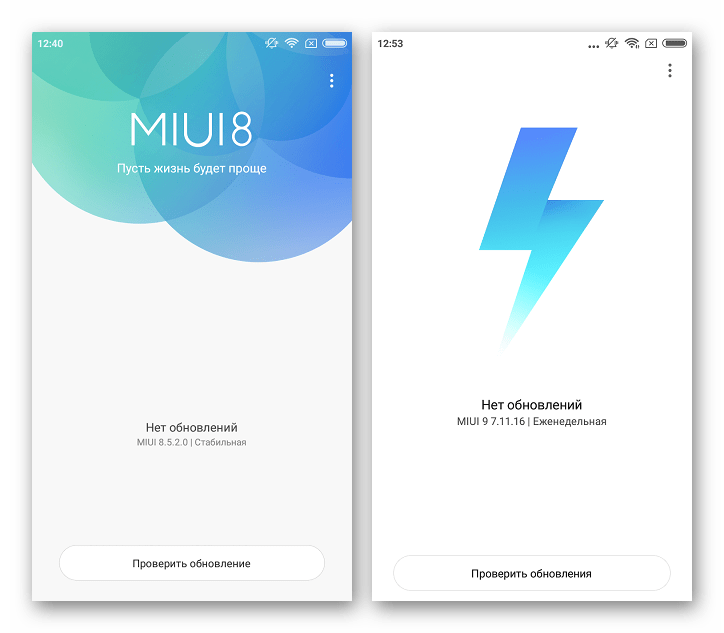
Автоматичне оновлення
Головним призначенням засобу " оновлення системи» є підтримання версії ОС в актуалізованому стані шляхом установки оновлених компонентів, які поширюються «по повітрю». Тут зазвичай не виникає ніяких проблем і складнощів.
- Повністю заряджаємо батарею смартфона, підключаємо Redmi 2 до Wi-Fi.
- Відкриваємо «Налаштування» МІУЇ і гортаємо список опцій в самий низ, заходимо в пункт " Про телефон» , а потім тапа по колу із зображенням спрямованої вгору стрілки.
- При наявності можливості оновлення, після перевірки буде видано відповідне повідомлення. Тапа по кнопці " оновити» , чекаємо скачування компонентів з серверів Xiaomi. Після того як все необхідне буде завантажено, з'явиться кнопка «перезавантаження» , натискаємо її.
- Підтверджуємо власну готовність до початку оновлення, натиснувши «Update» під запитом. Подальші операції пройдуть автоматично і займуть до 20-ти хвилин часу. Залишається лише спостерігати за заповнюється індикатором виконання процедури на екрані пристрою.
- По завершенні актуалізації ОС, Редмі 2 завантажиться вже в оновлену до останньої версії MIUI.
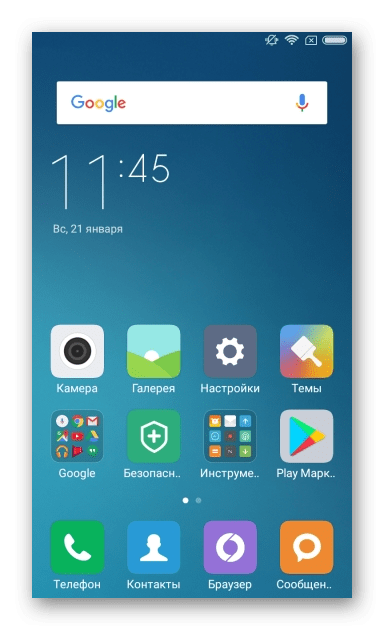
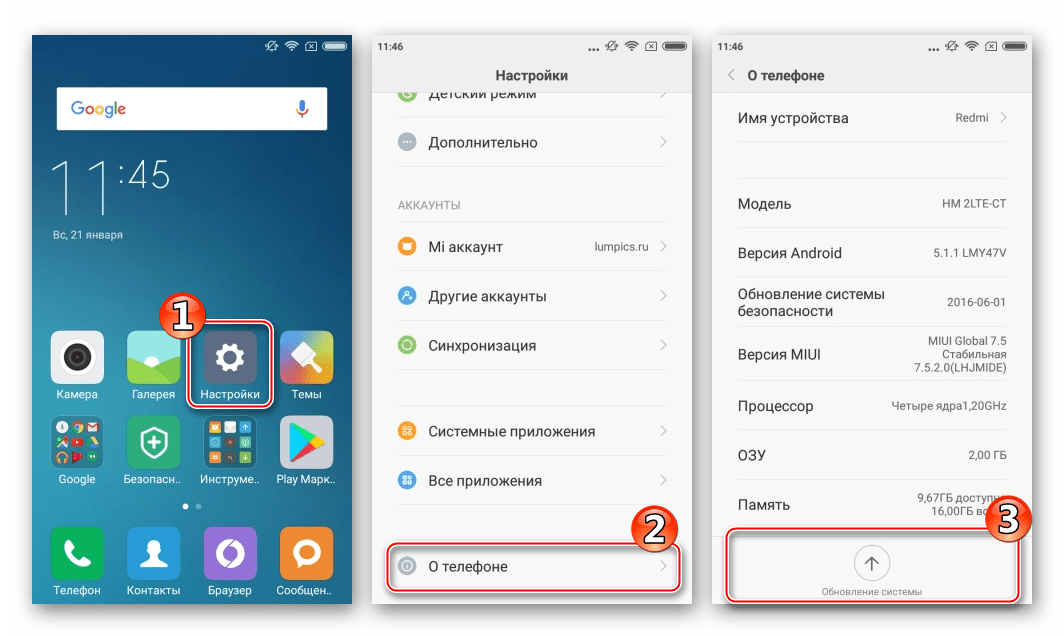
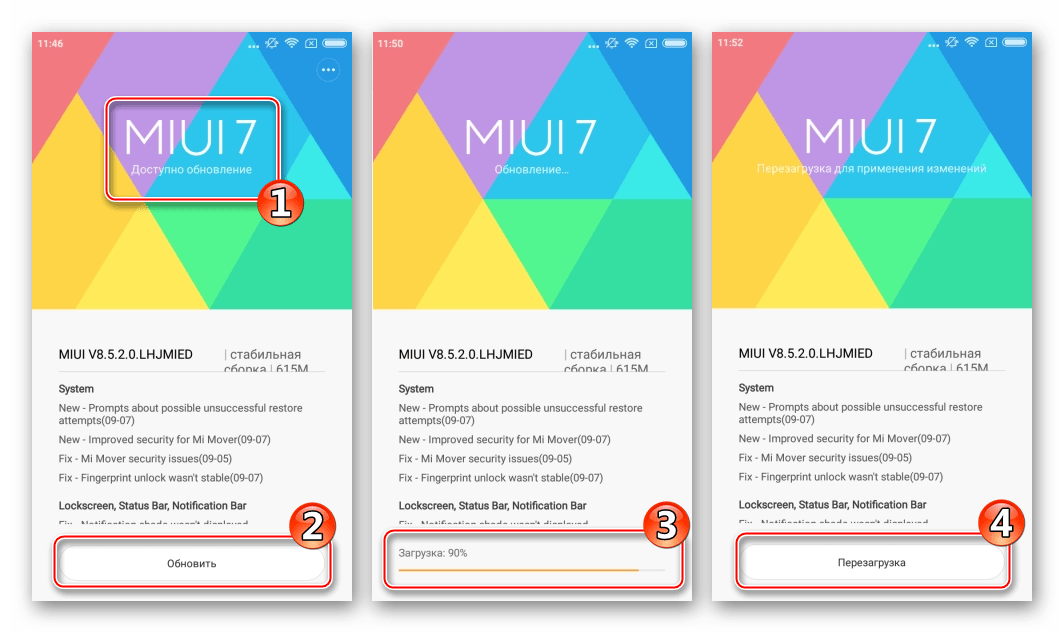
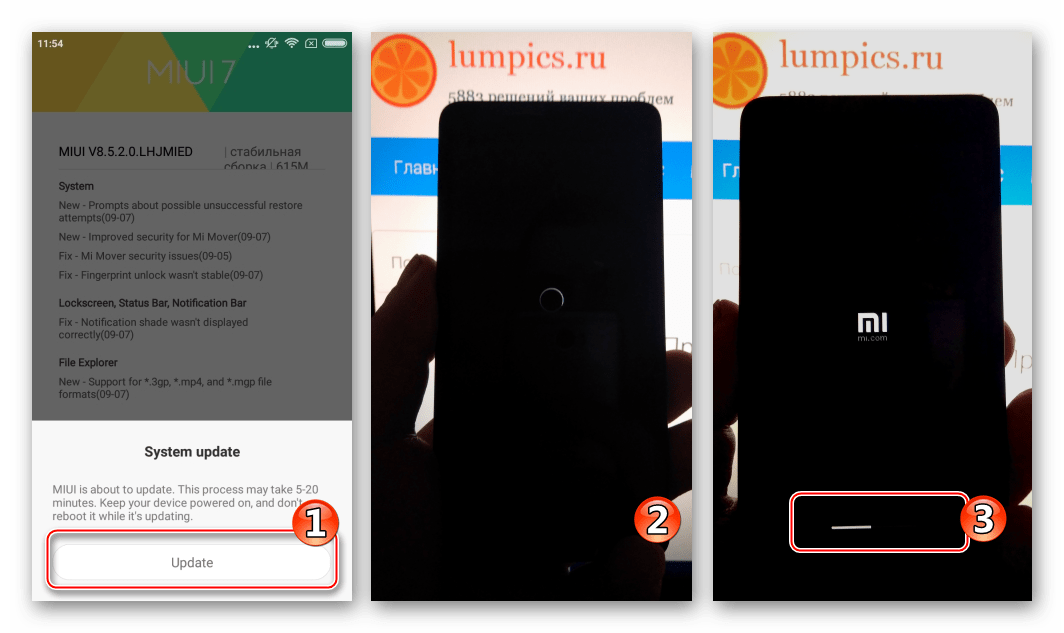
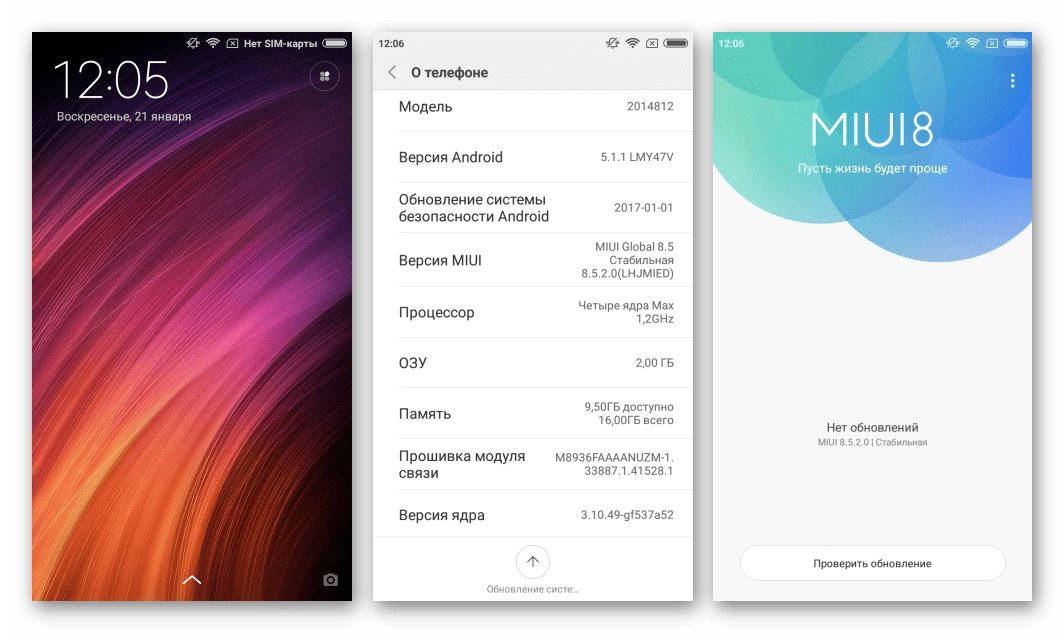
Встановлення певного пакету
Крім звичайного підвищення номера збірки MIUI, розглядається засіб дозволяє встановлювати пакети з офіційною ОС за вибором користувача. Нижче в прикладі продемонстрований перехід зі стабільної прошивки останньої версії на девелоперську MIUI9 7.11.16 .

Завантажити файл з цією збіркою можна за посиланням:
Завантажити recovery-прошивку MIUI9 V7. 11. 16 для Xiaomi Redmi 2
- Завантажуємо zip-пакет з ОС і поміщаємо його в корінь MicroSD-карти, встановленої в девайс або внутрішню пам'ять.
- Відкриваємо " оновлення системи» , викликаємо список опцій натисканням на зображення трьох точок у верхньому кутку екрану праворуч.
- Цікавить нас пункт для установки конкретного пакета – " вибрати файл прошивки» . Слідом за натисканням на нього з'явиться можливість вказати шлях до zip-пакету з по. Відзначаємо його галочкою і підтверджуємо вибір натисканням «ОК» внизу екрана.
- Подальший процес оновлення/перевстановлення ПЗ виникає автоматично і без втручання користувача. Спостерігаємо за заповнюється індикатором виконання, а потім очікуємо завантаження в MIUI.
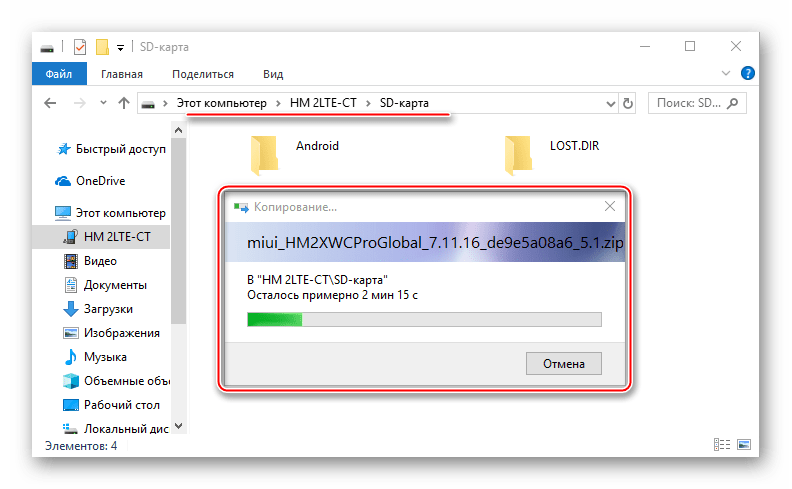
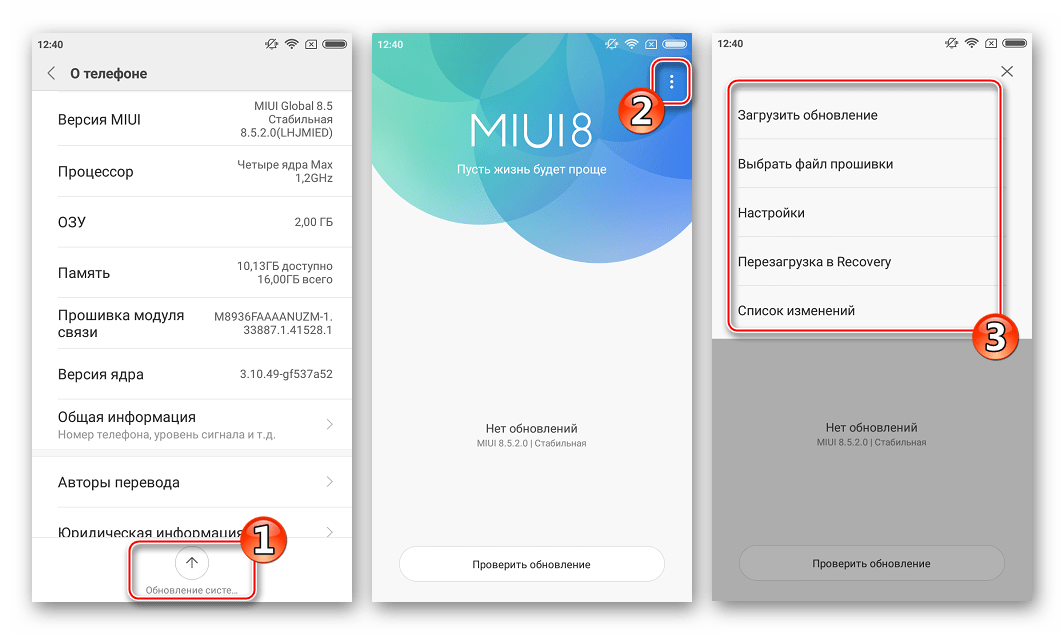
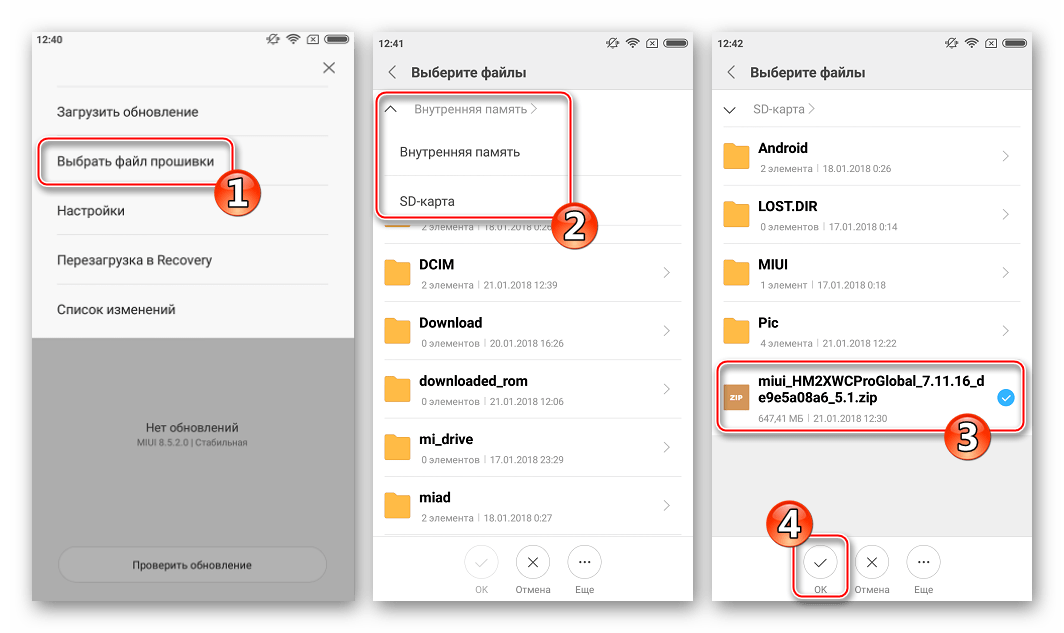
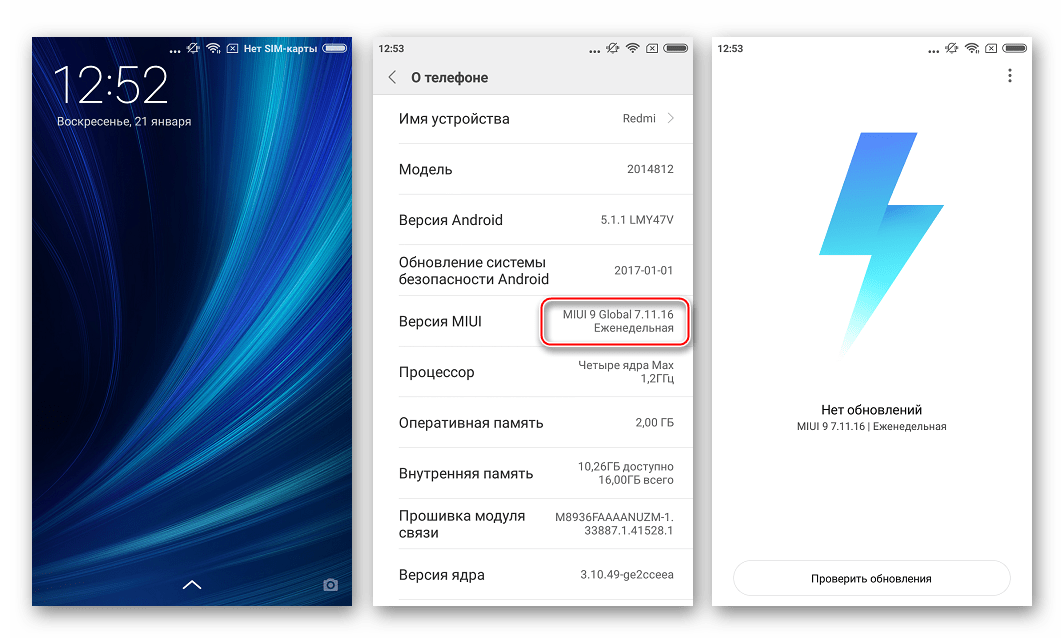
Спосіб 2: Заводське рекавери
Середовище відновлення, якою оснащується Сяомі Редмі 2 при виробництві, надає можливість встановлювати заново Андроїд, а також проводити перехід зі Stable-типу прошивки на Developer і навпаки. Метод є офіційним і відносно безпечним. Встановлюється в прикладі нижче оболонка-МІУІ8 8.5.2.0 - остання збірка стабільної версії ОС для апарату.
Завантажити recovery-прошивку MIUI8 8.5.2.0 для Xiaomi Redmi 2
- Завантажуємо архів з прошивкою, ОБОВ'ЯЗКОВО перейменовуємо отримане (в нашому прикладі &8212; файл miui_HM2XWCProGlobal_V8.5.2.0.LHJMIED_d9f708af01_5.1.zip
) в
«update.zip»
без лапок, а потім поміщаємо пакет в корінь внутрішньої пам'яті апарату.
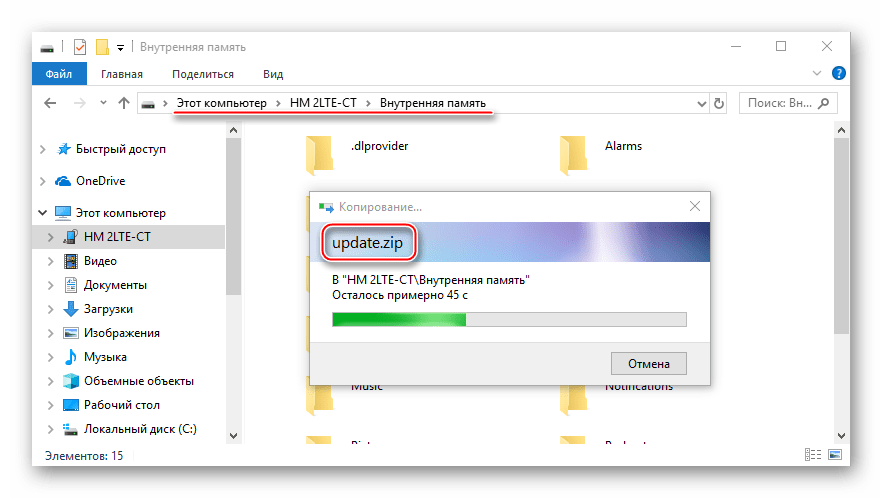
- Після копіювання вимикаємо смартфон і запускаємо його в режимі «RECOVERY»
.За допомогою клавіш управління рівнем гучності вибираємо пункт
«English»
, підтверджуємо перемикання мови інтерфейсу середовища кнопкою
«Power»
.
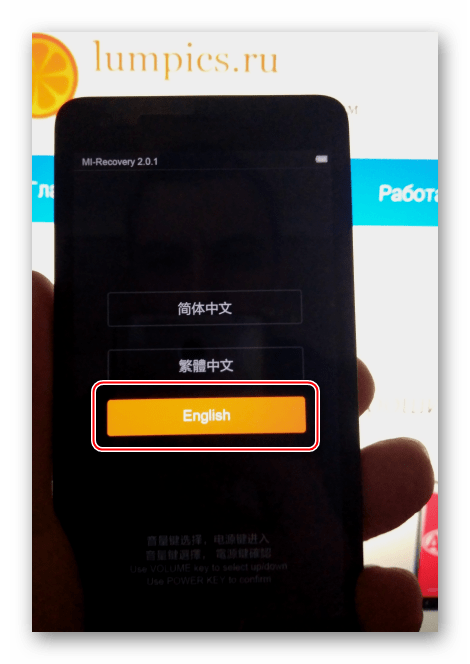
- Починаємо переустановку Android-вибираємо «Install update.zip to System»
, підтверджуємо кнопкою
«YES»
. Процес перенесення даних в розділи пам'яті стартує і триватиме автоматично, сигналізуючи про своє протікання заповненням індикатора виконання на екрані.
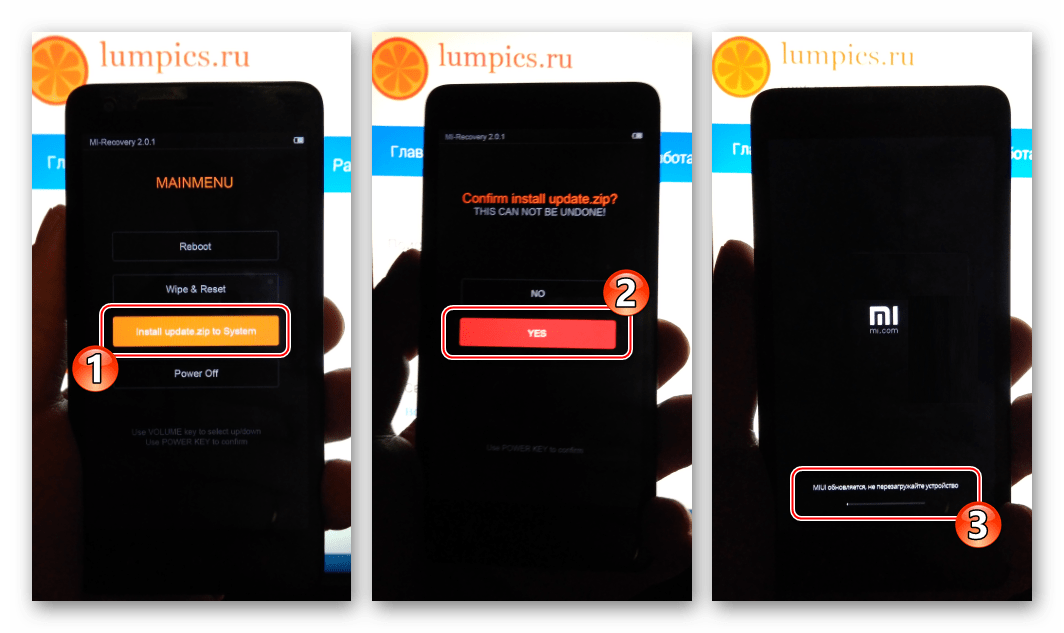
- По завершенні оновлення або переустановлення системи з'явиться підтверджує успіх операції напис «Update complete!»
. За допомогою кнопки
«Back»
переходимо на головний екран середовища і перезавантажуємося в MIUI, вибравши пункт
«Reboot»
.
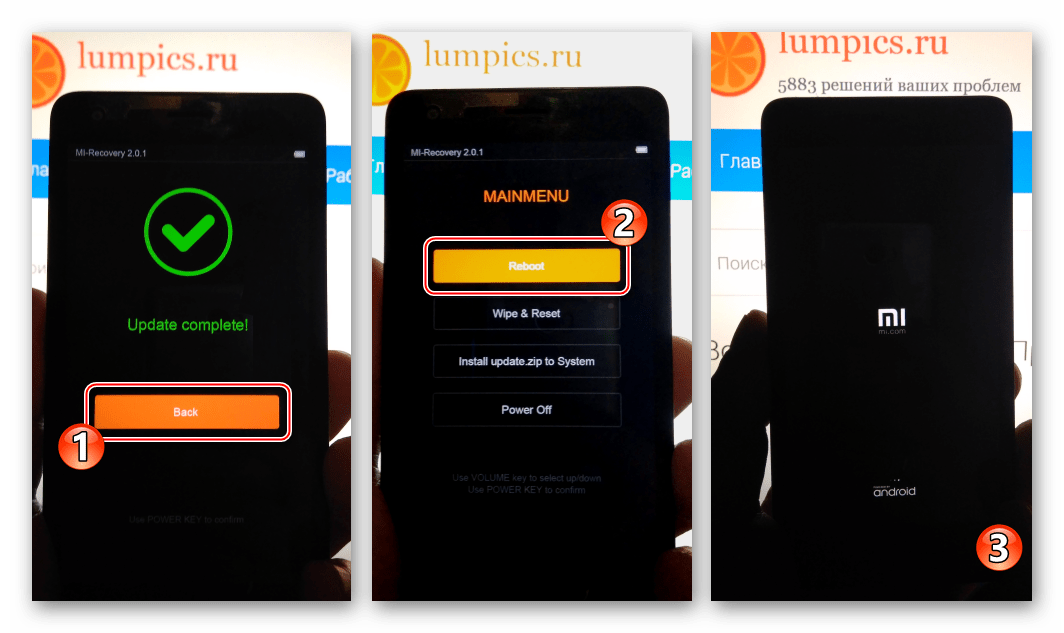
Спосіб 3: MiFlash
Універсальний прошивальник девайсів Xiaomi &8212; утиліта MiFlash є обов'язковим компонентом інструментарію власника пристроїв бренду, який захоплюється модифікацією програмної частини свого апарату. За допомогою засобу можна встановлювати будь-які офіційні типи і версії MIUI в смартфон.
Читайте також: як прошити смартфон Xiaomi через MiFlash

Для моделі Редмі 2 доцільніше використовувати не найновішу версію MiFlash, так як деякі користувачі в процесі використання останньої збірки інструменту при роботі з розглянутим апаратом констатували прояв помилок і збоїв. Перевіреною версією для маніпуляцій з Redmi 2 є 2015.10.28.0 . Завантажити дистрибутив можна за посиланням:
Завантажити MiFlash 2015.10.28.0 для прошивки Xiaomi Redmi 2
У вирішенні питання переустановлення ОС в Редми 2, Міфлеш може застосовуватися двома методами-в режимах запуску девайса «FASTBOOT» і «QDLOADER» . Перший підійде практично всім користувачам моделі і працездатний в більшості ситуацій, а другий допоможе відновити не подає ознак життя телефон.
Fastboot
Практично універсальний для всіх випадків метод. Встановимо девелоперську MIUI 9 по нижчевикладеній інструкції. Пакет з системою версії 7.11.16 для інсталяції через Fastboot можна завантажити з офіційного сайту або за посиланням:
Завантажити Fastboot-прошивку MIUI 9 7.11.16 Developer для Xiaomi Redmi 2
- Викачуємо архів з прошивкою і разархівіруем отримане в окремий каталог.
- Запускаємо MiFlash,
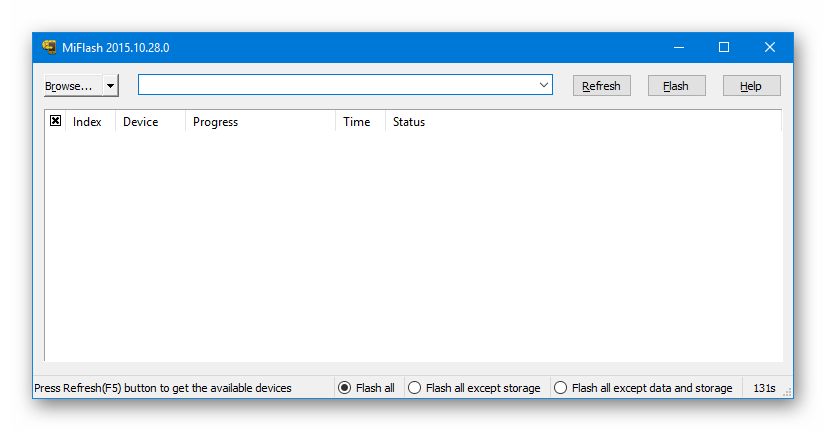
Вибираємо за допомогою кнопки «Browse&8230;» папку з компонентами ОС, отриману в результаті розпакування завантаженого архіву (ту яка містить каталог «images» ).
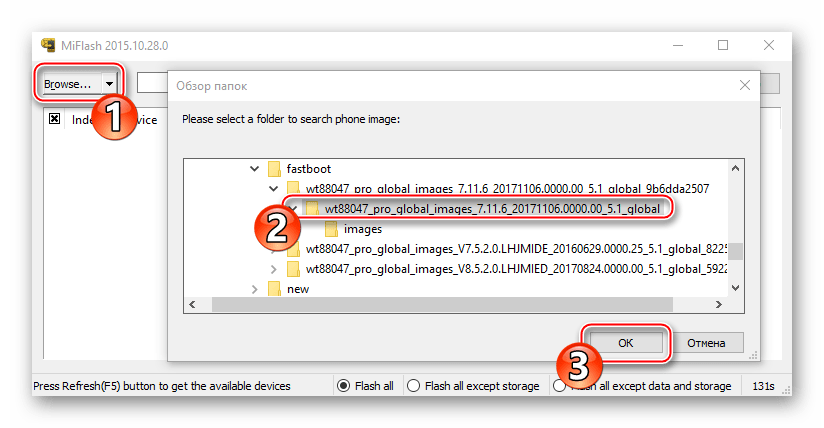
- Переводимо девайс в режим «FASTBOOT»
і підключаємо його до комп'ютера. Далі натискаємо
«Refresh»
у флешері.
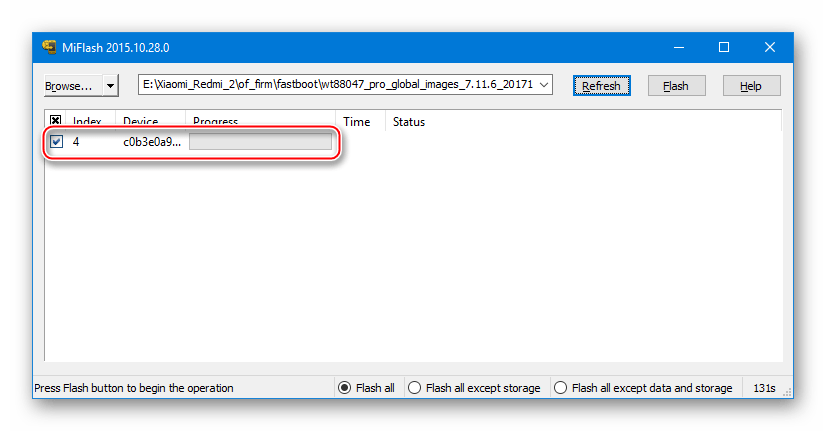
Якщо девайс визначився в Міфлеш правильно, відобразиться його «id» в системі, серійний номер у полі «Device» , а також з'явиться порожній індикатор виконання в полі «Progress» .
- Вибираємо режим перенесення файлів в пам'ять телефону за допомогою перемикача в нижній частині вікна MiFlash. Рекомендоване положення &8212; «Flash all»
.
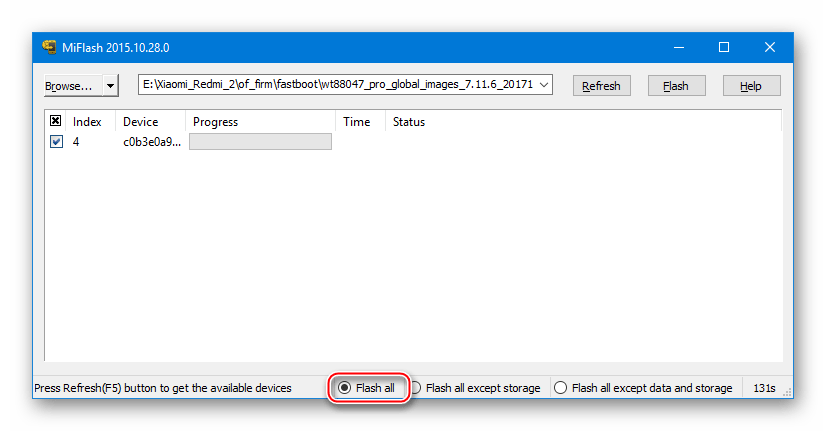
При виборі даного варіанту пам'ять Redmi 2 буде повністю очищена від всіх даних, але саме таким чином можна забезпечити коректну установку ОС і її безсбойную роботу згодом.
- Переконавшись в тому, що все перераховане вище виконано вірно, починаємо прошивку за допомогою кнопки «Flash»
.
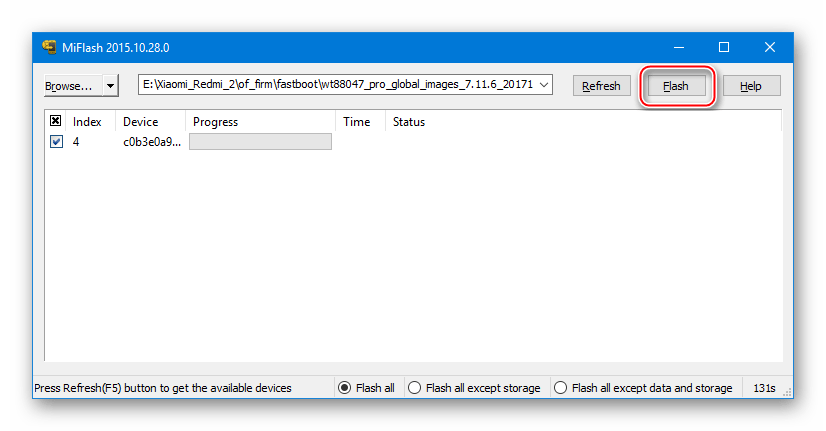
- Чекаємо, поки всі необхідні файли перенесуться у внутрішню пам'ять телефону.
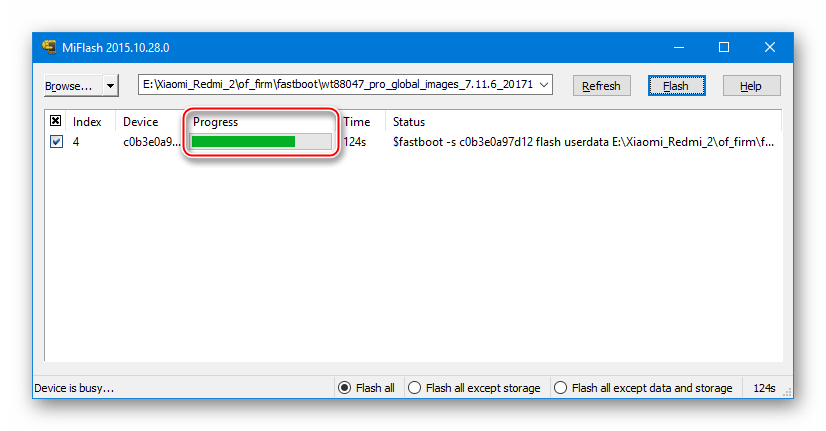
- По завершенні процедури смартфон автоматично почне запускатися в MIUI, а в поле «Status»
з'явиться напис
«$pause»
. На даному етапі кабель USB можна відключати від пристрою.
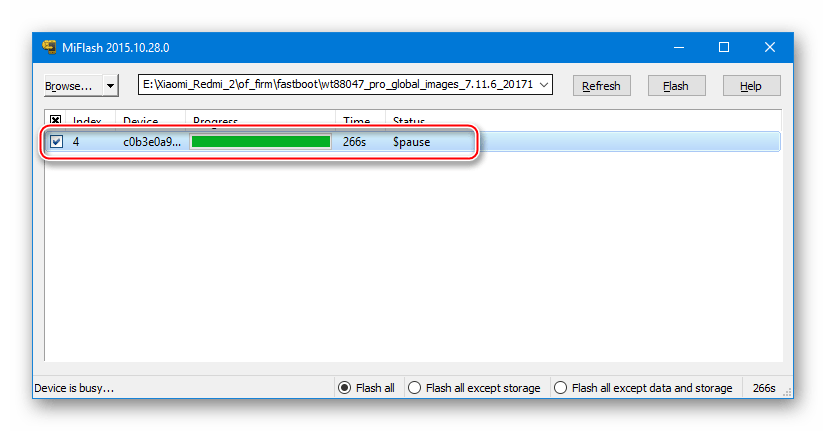
- Після досить тривалого процесу ініціалізації встановлених компонентів (телефон "повисить" на бутлого «MI»
близько десяти хвилин) з'являється вітальний екран з можливістю вибору мови інтерфейсу, а потім стане можливим проведення початкового налаштування Андроїд.
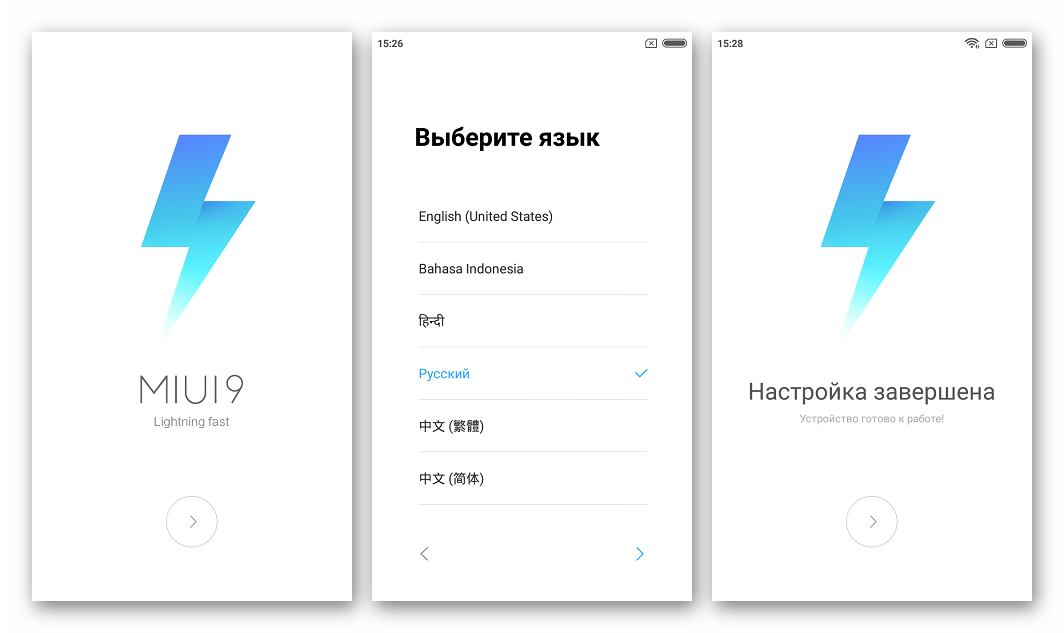
- Установку МІУЇ для Редмі 2 через Міфлеш можна вважати завершеною – перед нами система обраної версії.
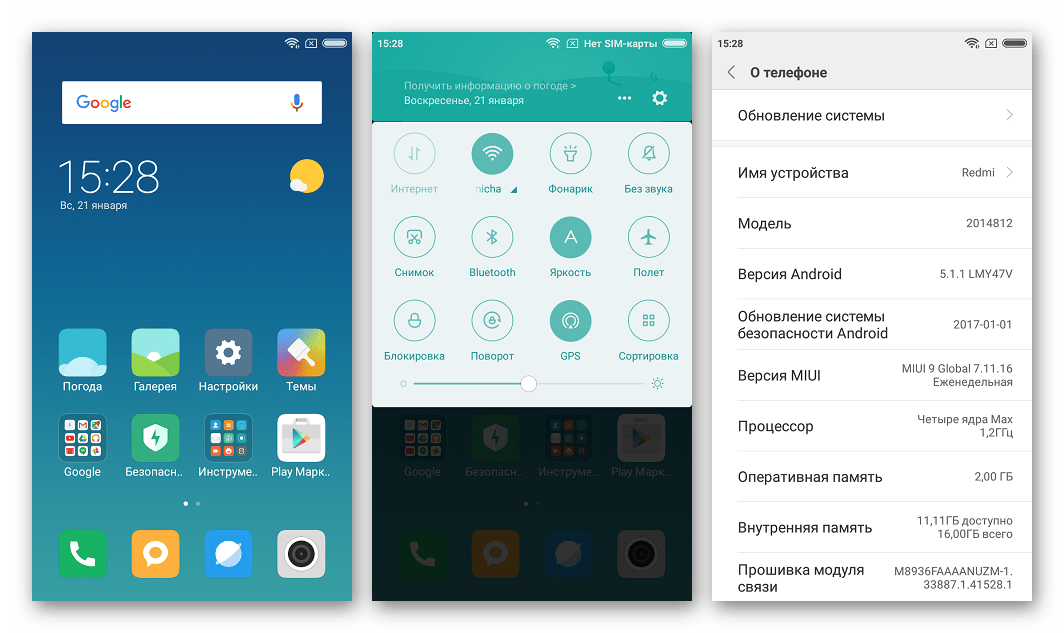
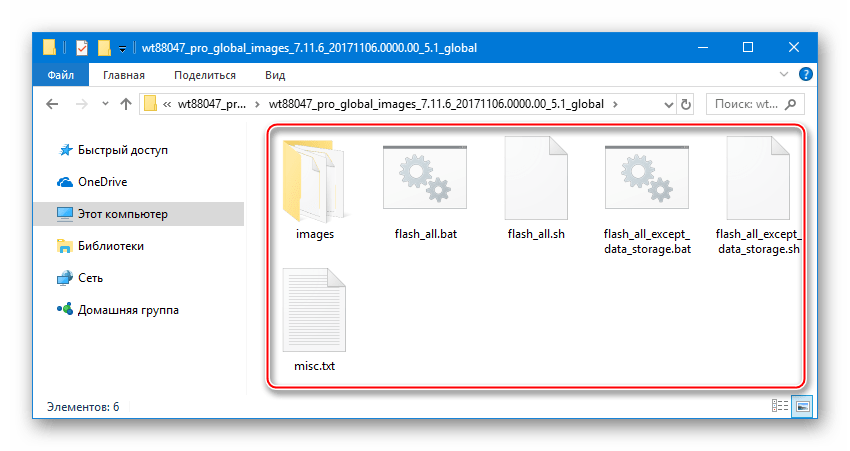
QDLOADER
Якщо телефон не подає ознак життя, тобто не включається, не завантажується в андроїд і т. п., а потрапити в «Fastboot» і «Recovery» немає можливості, впадати у відчай не варто. У більшості випадків, при підключенні "окірпіченних" девайсів до ПК виявляється, що в " диспетчері пристроїв» наявний пункт «QUALCOMM HS-USB QDLOADER 9008» , а MiFlash допоможе відновити програмну частину Redmi 2 і в подібних випадках.

Для прикладу в якості системи при відновленні» цегли " Редмі 2 використовується пакет з по MIUI 8 Stable останньої з існуючих версії для розглянутої моделі & 8212; 8.5.2.0
Завантажити Fastboot-прошивку MIUI 8 8.5.2.0 Stable для Xiaomi Redmi 2
- Запускаємо MiFlash і, натиснувши кнопку «Browse&8230;»
, вказуємо флешеру шлях до каталогу з компонентами ПЗ.
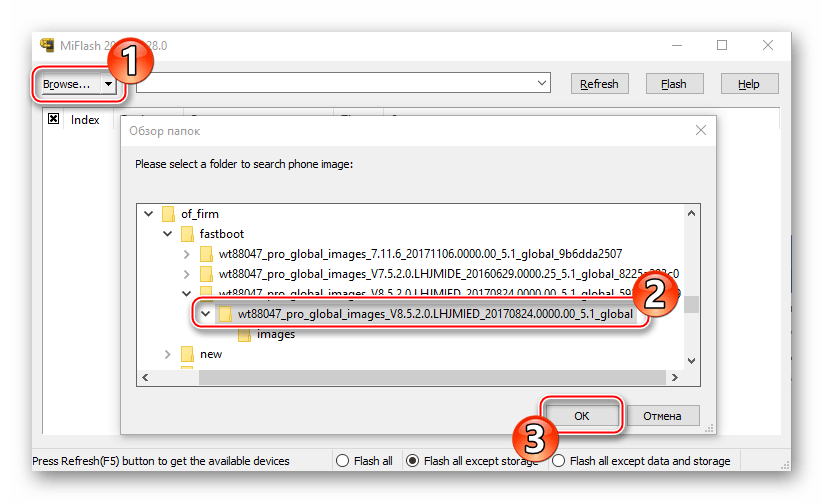
- Підключаємо Redmi 2 в режимі «Download»
до ЮСБ-порту ПК (неважливо переведений девайс в даний режим користувачем самостійно або він переключився в нього в результаті краху системи). Натискаємо кнопку
«Refresh»
. Далі слід упевнитися, що пристрій визначився в програмі як порт
«COM XX»
.
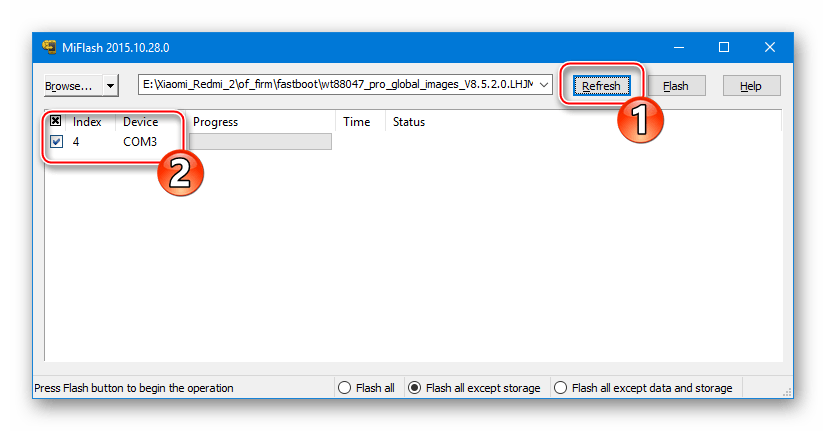
- Вибираємо метод установки «Flash All»
і тільки його при відновленні смартфона в режимі
«QDLOADER»
, потім натискаємо
«Flash»
.
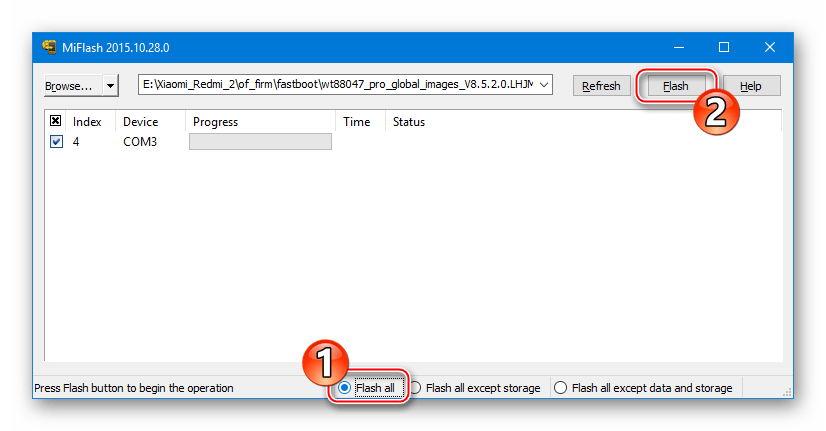
- Очікуємо завершення перенесення даних в розділи пам'яті Редмі 2 і появи в поле статусу повідомлення: " операція успішно завершена»
.
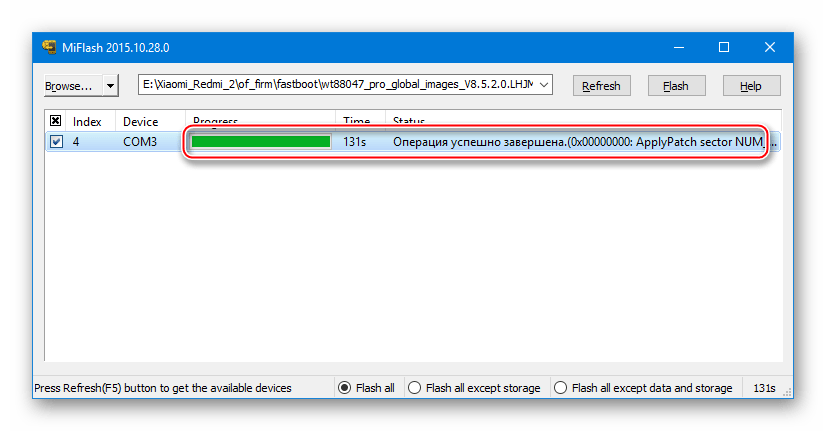
- Відключаємо смартфон від USB-порту, витягаємо і встановлюємо на місце акумуляторну батарею, а потім включаємо девайс, довго натиснувши кнопку «Power»
. Чекаємо завантаження Android.
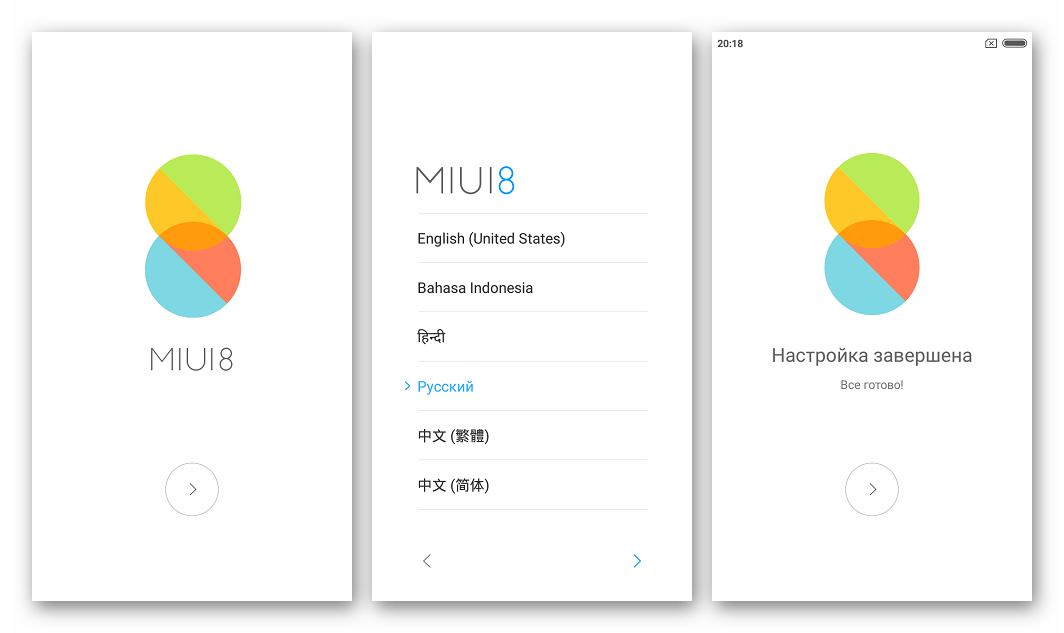
- ОС Xiaomi Redmi 2 перевстановлена і готова до експлуатації!
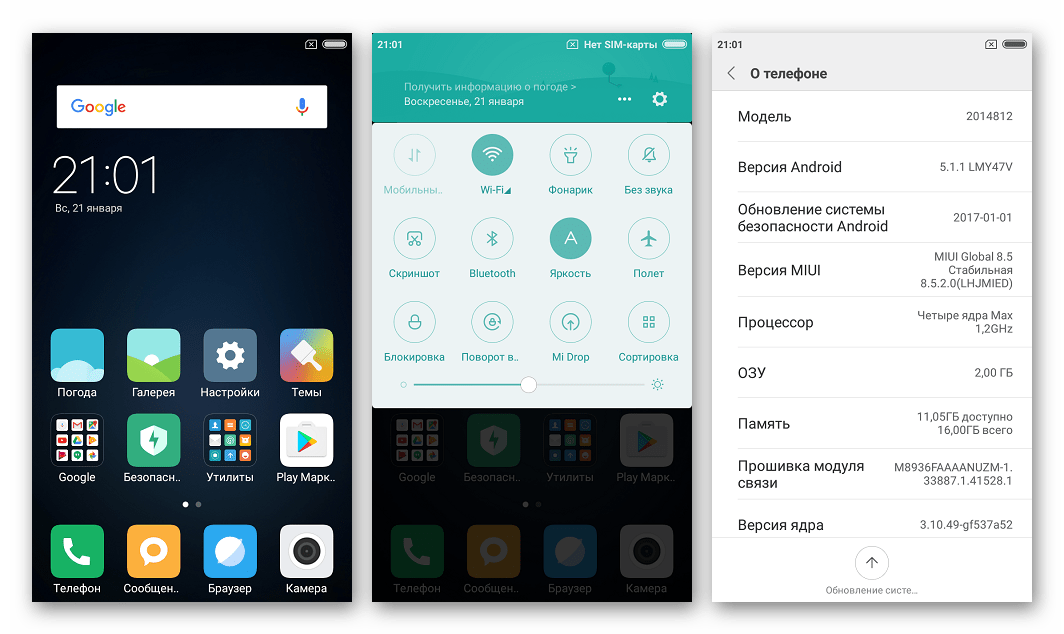
Спосіб 4: QFIL
Ще одним інструментом, що надає можливість прошити Redmi 2, а також відновити апарат, що не подає ознак життя, є додаток QFIL (Oodommflashimageloader). Засіб є частиною комплекту інструментів QPST, який розроблений творцем апаратної платформи телефону. Методологія установки Андроїд через QFIL вимагає використання fastboot-прошивок, призначених для розглянутого вище MiFlash, а всі маніпуляції через програму проводяться в режимі «QDLOADER» .

Завантажуємо fastboot-пакет по одній з посилань в описі способу маніпуляцій через Міфлеш і разархівіруем отримане в окремий каталог. У QFIL будуть завантажуватися файли з папки «images» .
- Встановлюємо QPST, попередньо завантаживши архів, що містить дистрибутив софта за посиланням:
Завантажте QPST 2.7.422 для прошивки Xiaomi Redmi 2
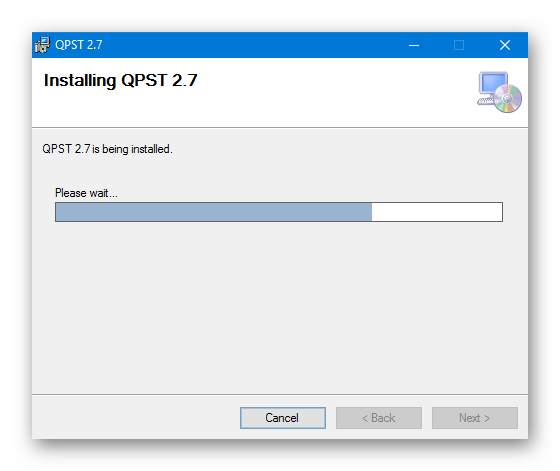
- По завершенні установки переходимо по шляху:
C:\Program Files (x86)\Qualcomm\QPST\bin\і відкриваємо файл QFIL.exe .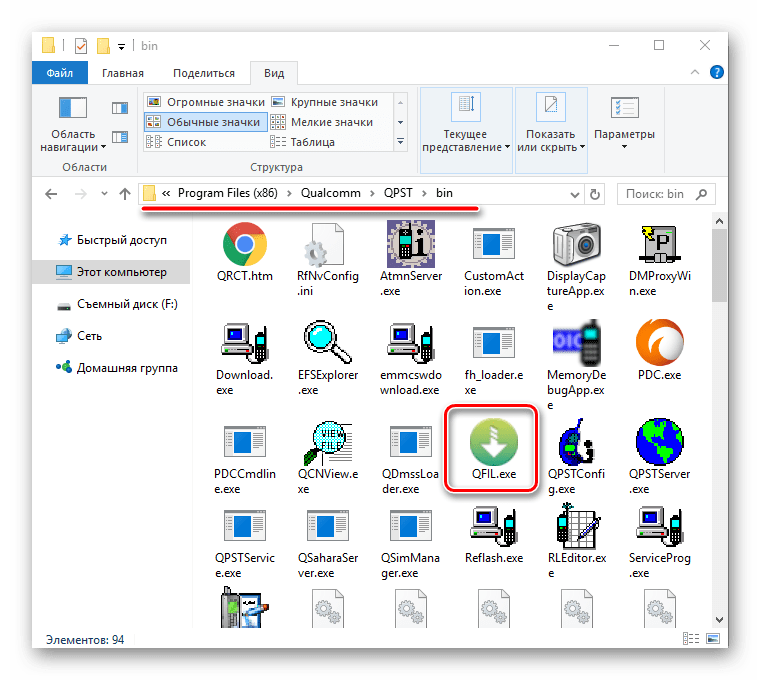
І також можна запустити QFIL з меню «Пуск» Віндовс (знаходиться в розділі QPST).
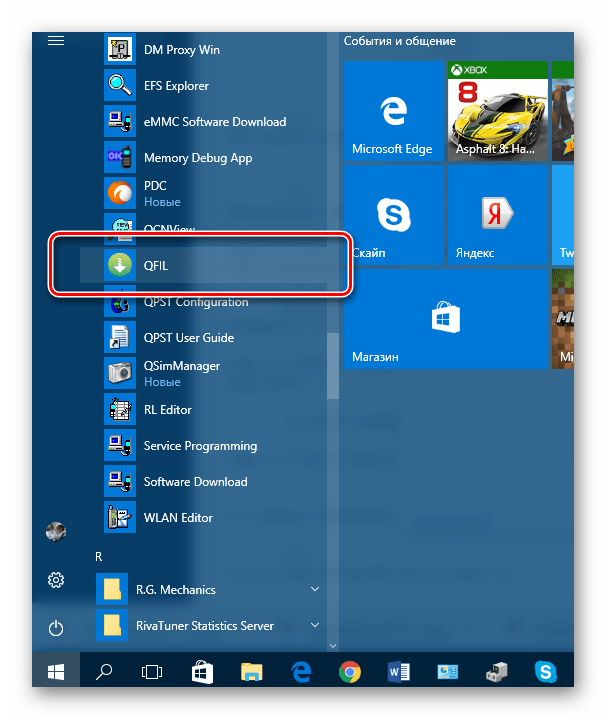
- Після запуску програми підключаємо смартфон, що знаходиться в режимі «QDLOADER»
до ЮСБ-порту ПК.
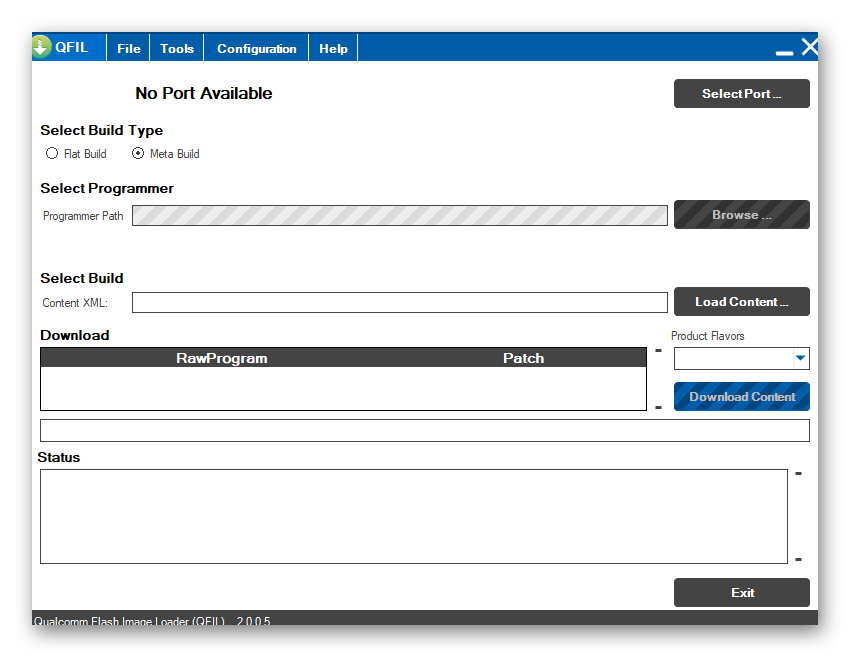
У QFIL девайс повинен визначитися у вигляді COM-порту. У верхній частині вікна програми з'явиться напис: «Qualcomm HS-USB QDLoader 9008» .
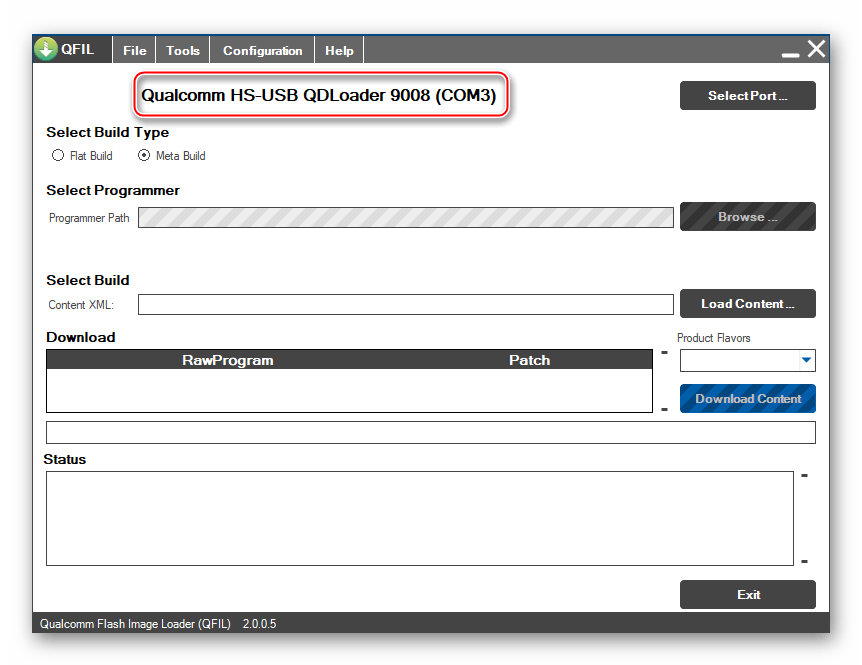
- Встановлюємо перемикач «Select BuildType»
в положення
«Flat Build»
.
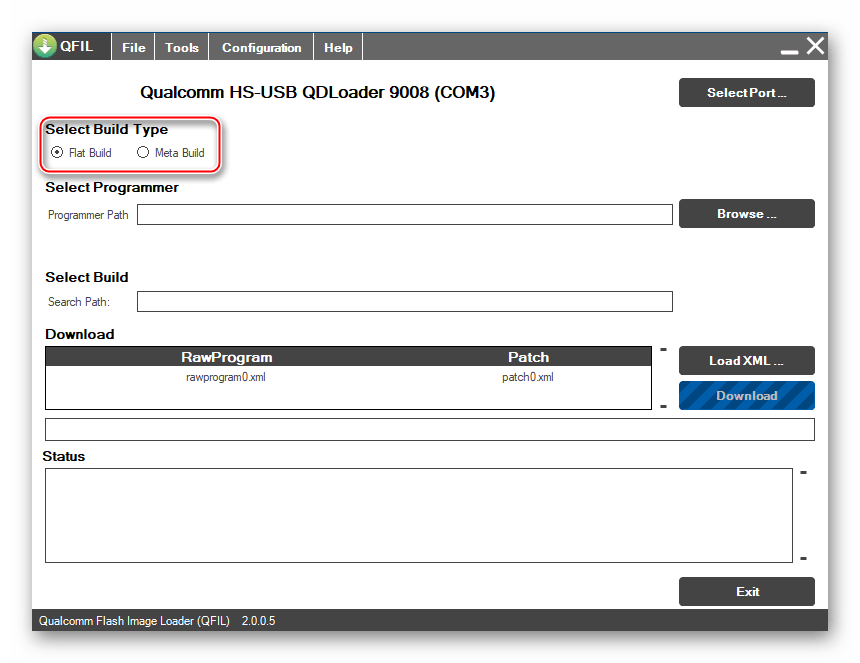
- Додаємо за допомогою кнопки «Browse»
файл
«prog_emmc_firehose_8916.mbn»
з каталогу із зображеннями системи.
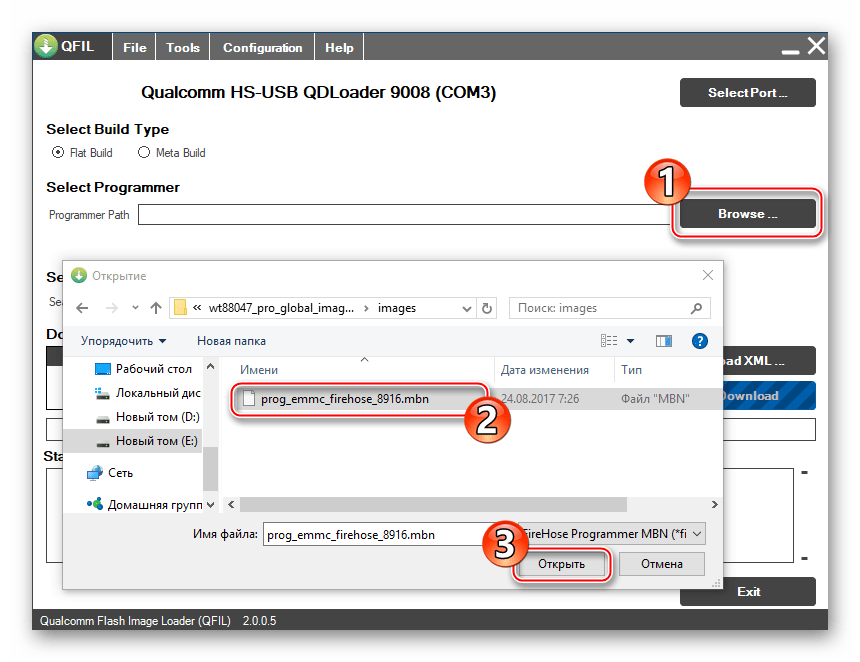
- Далі, натискаємо «LoadXML»
,
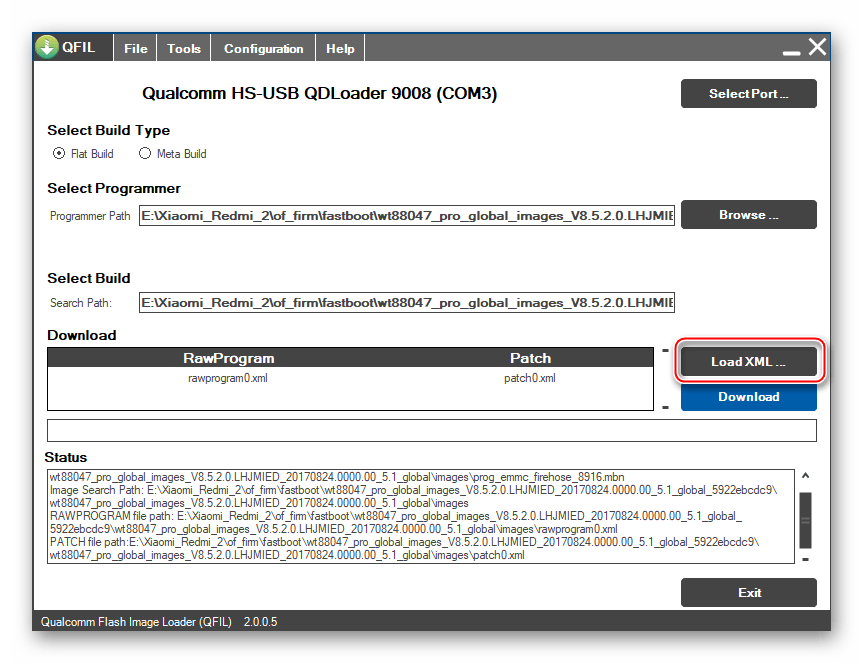
По черзі відкриваємо компоненти:
Rawprogram0.xml
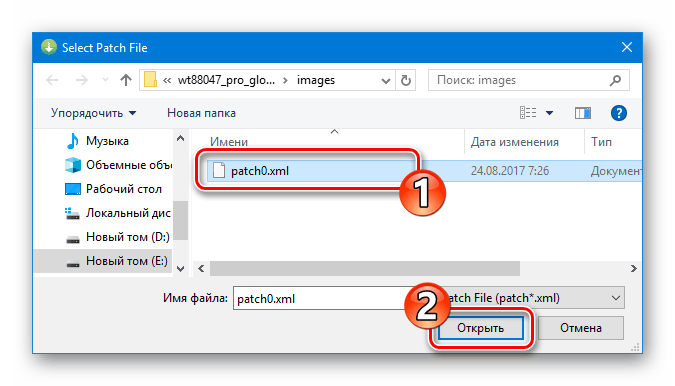
patch0.xml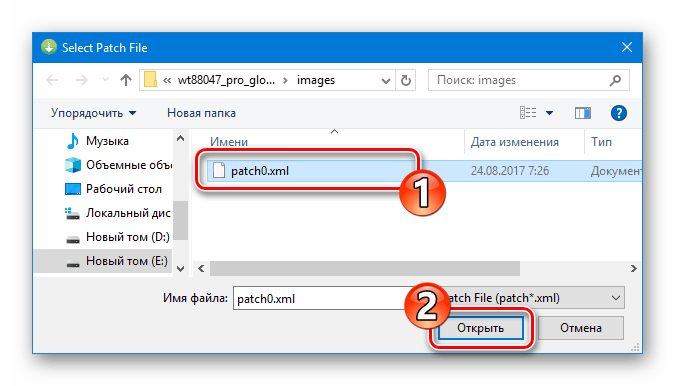
- Перед початком прошивки вікно QFIL повинно мати вигляд як на скріншоті нижче. Переконуємося в правильності заповнення полів і натискаємо «Download»
.
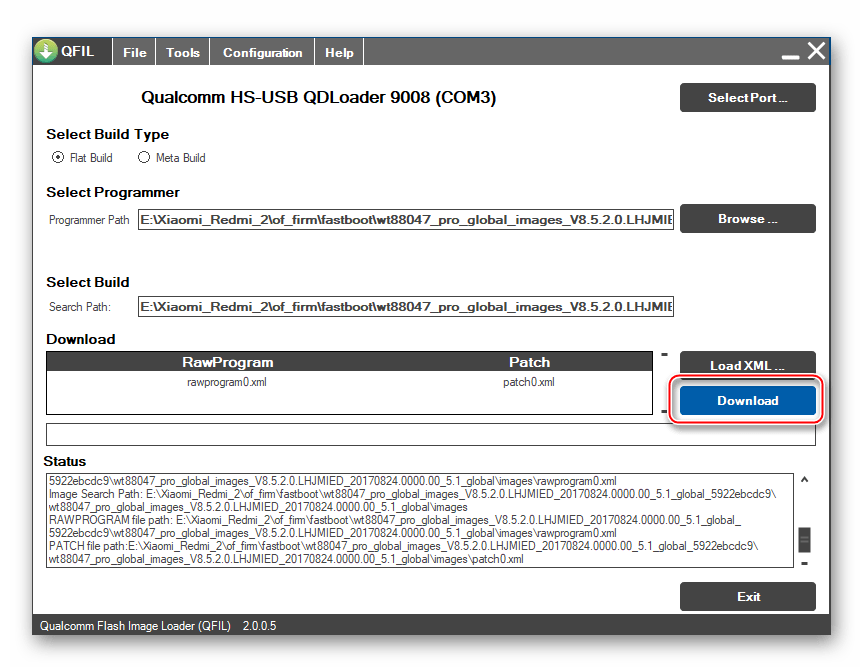
- Почнеться процес запису інформації в пам'ять Redmi 2, який супроводжується заповненням поля лога «Status»
повідомленнями про процеси та їх результати.
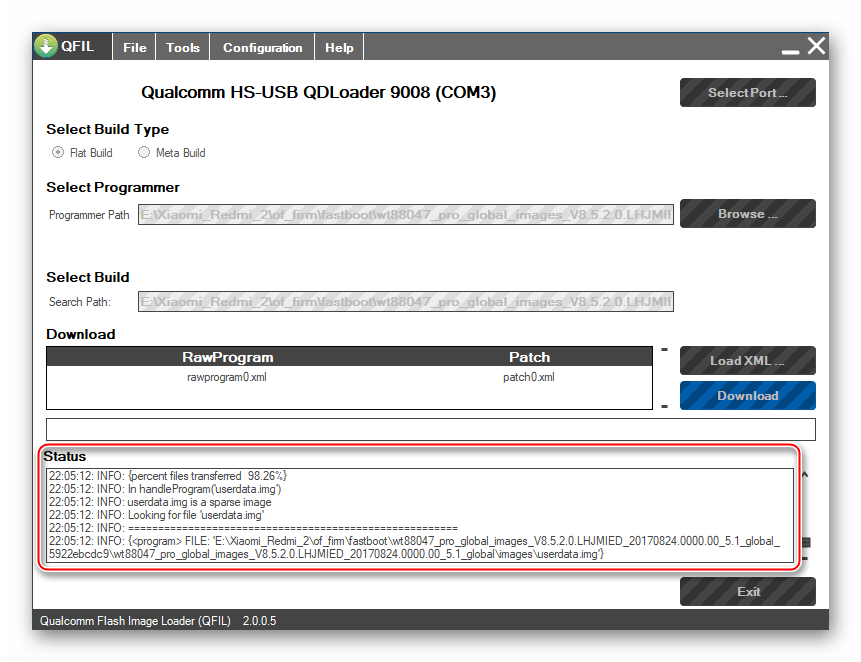
- Після завершення всіх маніпуляцій в QFIL, а це займе близько 10 хвилин часу, з'являться підтверджують успіх операції повідомлення в поле лога: «Download Succeed»
,
«Finish Download»
. Програму можна закрити.
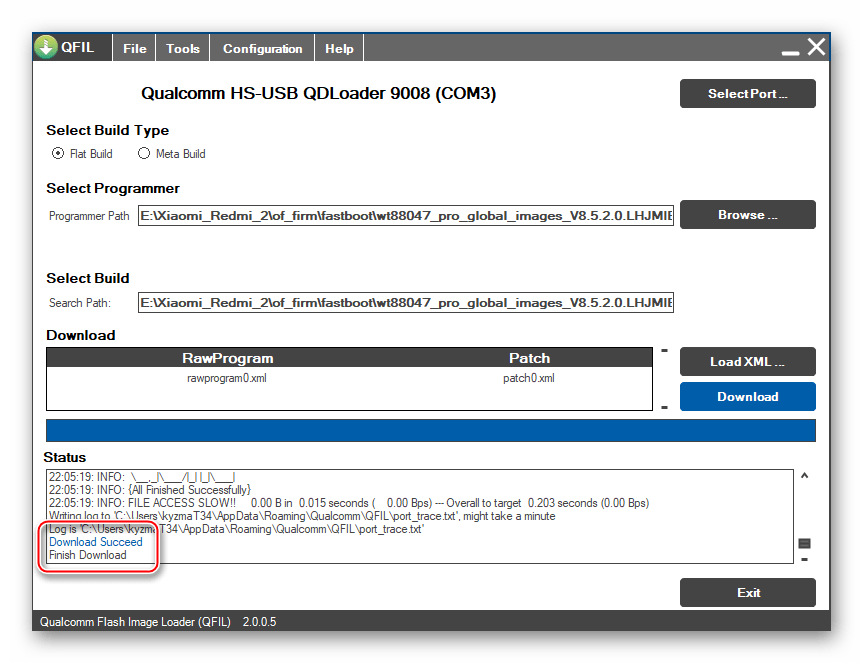
- Від'єднуємо девайс від ПК і включаємо його натисканням клавіші «Power»
.Після появи бутлого
«MI»
доведеться почекати ініціалізації встановлених компонентів системи – це досить тривалий процес.
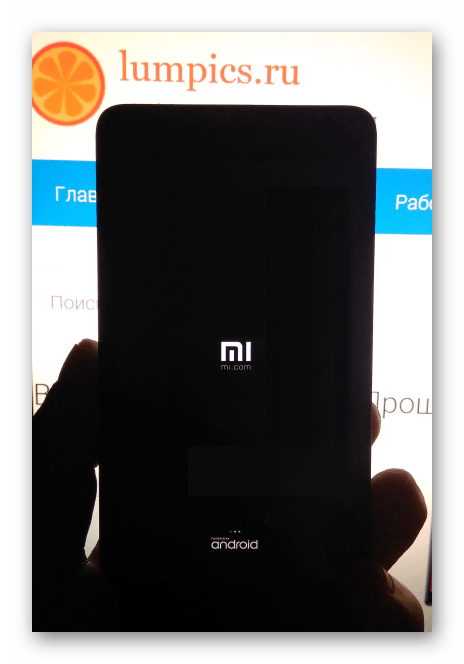
- Закінченням установки ОС в Редмі 2 через QFIL вважається поява екрану-вітання МІУЇ.
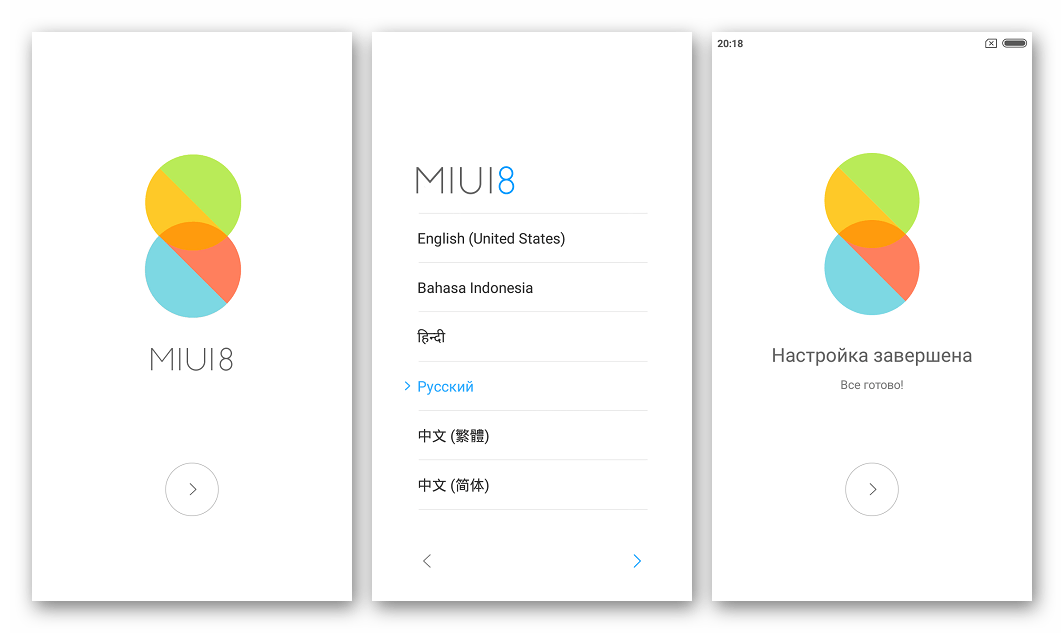
Спосіб 5: Модифіковане відновлення
У тих ситуаціях, коли метою прошивки Xiaomi Redmi 2 є отримання на смартфоні модифікованої системи від однієї з команд-локалізаторів MIUI або заміна офіційної Android-оболонки на кастом, створений сторонніми розробниками, не обійтися без TeamWin Recovery (TWRP) . Саме за допомогою даного рекавери встановлюються всі неофіційні ОС на розглянуту модель.
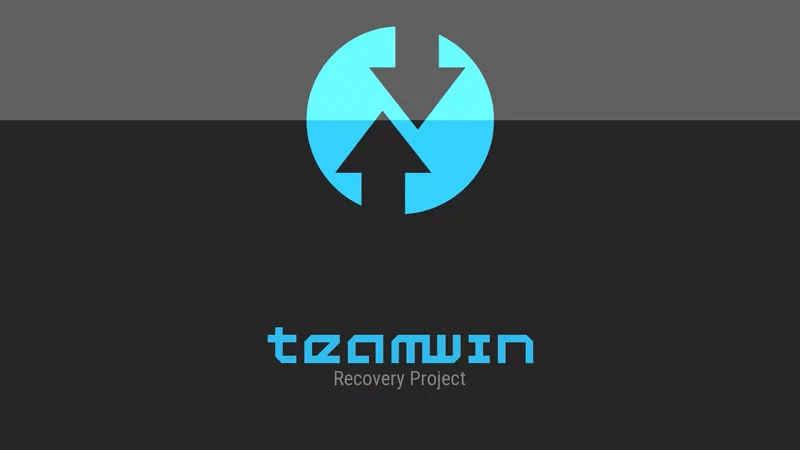
Оснащення апарату кастомной середовищем відновлення, а потім установка модифікованих прошивок проводиться виконанням досить простих інструкцій. Діємо покроково.
Крок 1: Заміна рідного відновлення на TWRP
Перший крок – установка кастомного рекавери. Дана маніпуляція здійсненна за допомогою спеціального скрипта-інсталятора.
- Оновлюємо MIUI апарату до останньої версії або встановлюємо свіжу збірку ОС по одній з інструкцій вище в статті.
- Завантажуємо архів, що містить образ TWRP, і bat-файл для його перенесення у відповідний розділ пам'яті Редмі 2 за посиланням нижче і розпаковуємо його.
- Перемикаємо девайс в «FASTBOOT»
і з'єднуємо його з ПК.
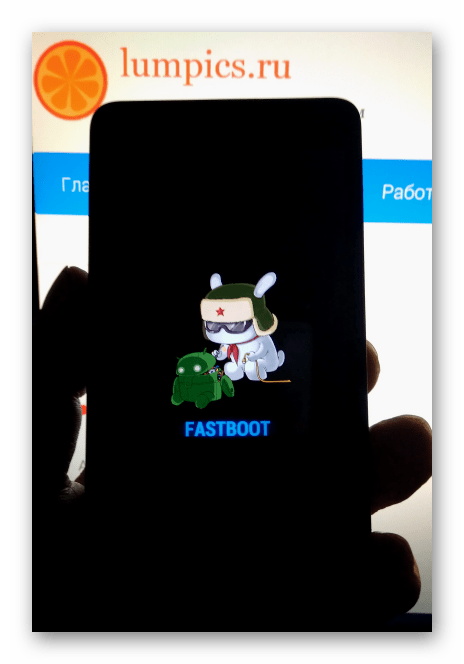
- Запускаємо батник «Flash-TWRP.bat»
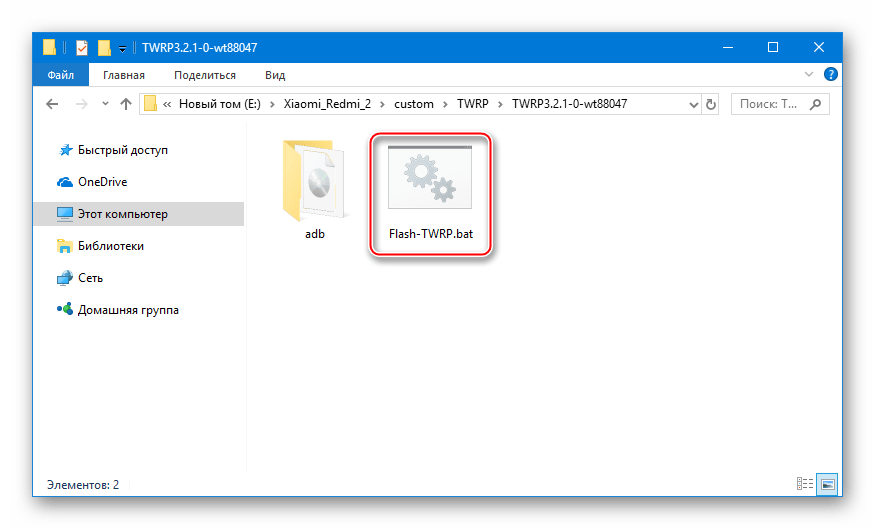
- Чекаємо запрошення натиснути будь-яку клавішу для початку процедури запису образу TWRP у відповідний розділ пам'яті і виробляємо дію, тобто натискаємо будь-яку кнопку на клавіатурі.
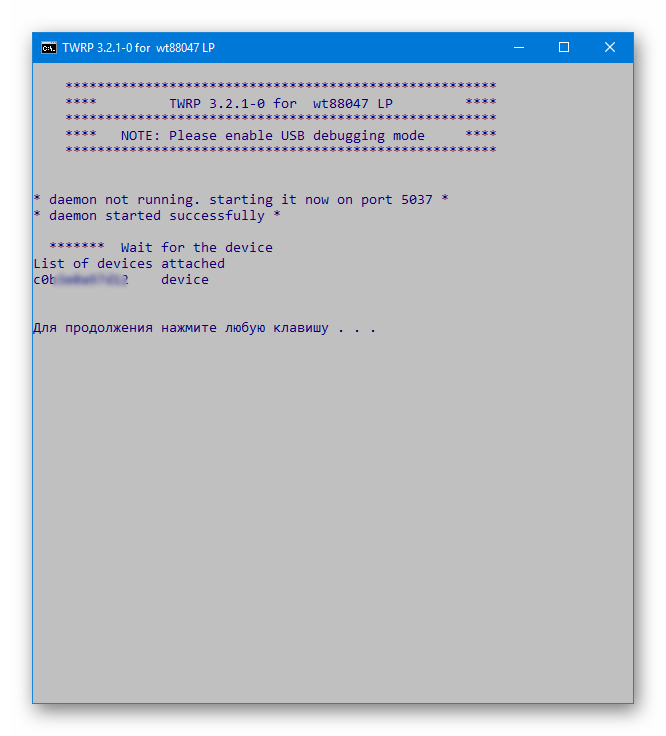
- Процес перезапису розділу відновлення займає лічені секунди,
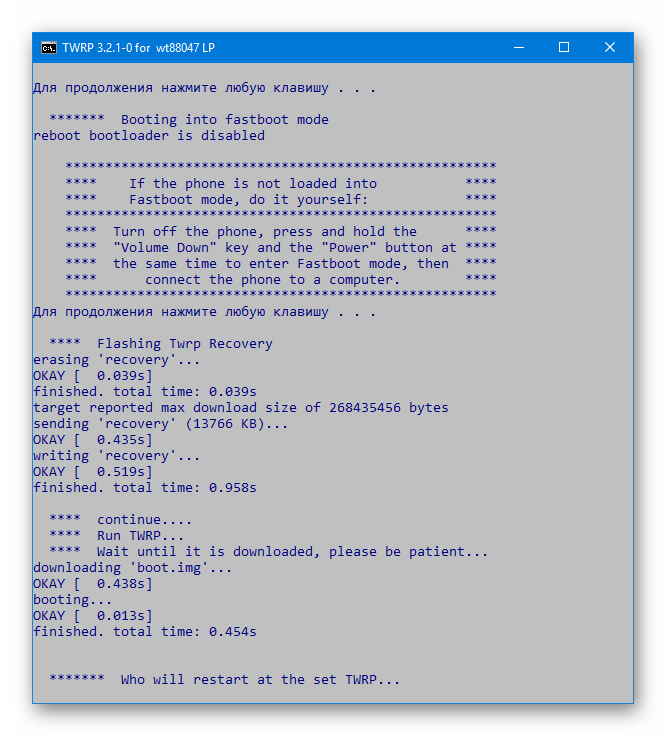
А смартфон перезавантажиться в TWRP автоматично по завершенні перенесення образу в пам'ять.
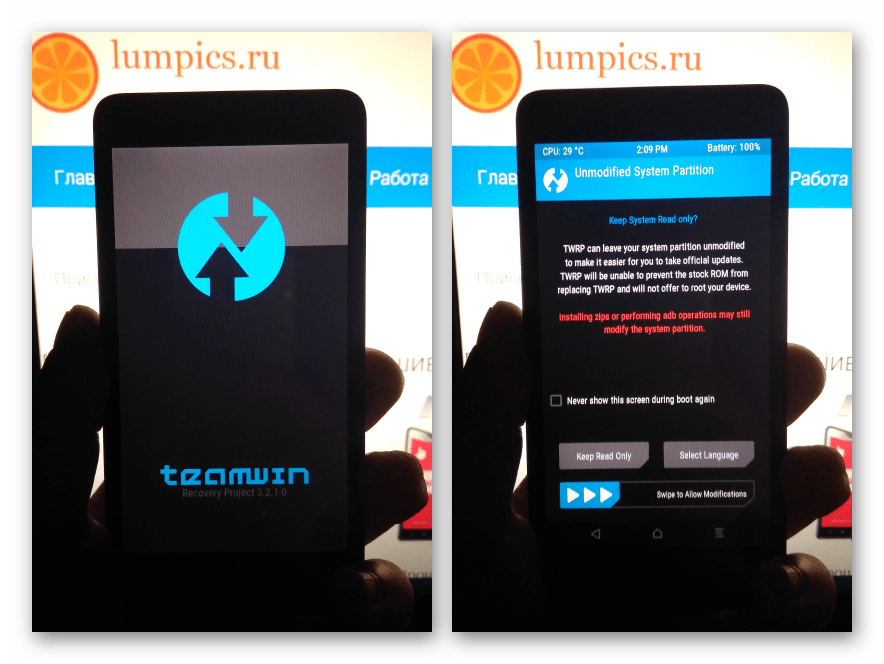
- Вибираємо російськомовний інтерфейс, викликавши список локалізацій за допомогою кнопки «Select Language» , а потім активуємо перемикач " дозволити зміни» .
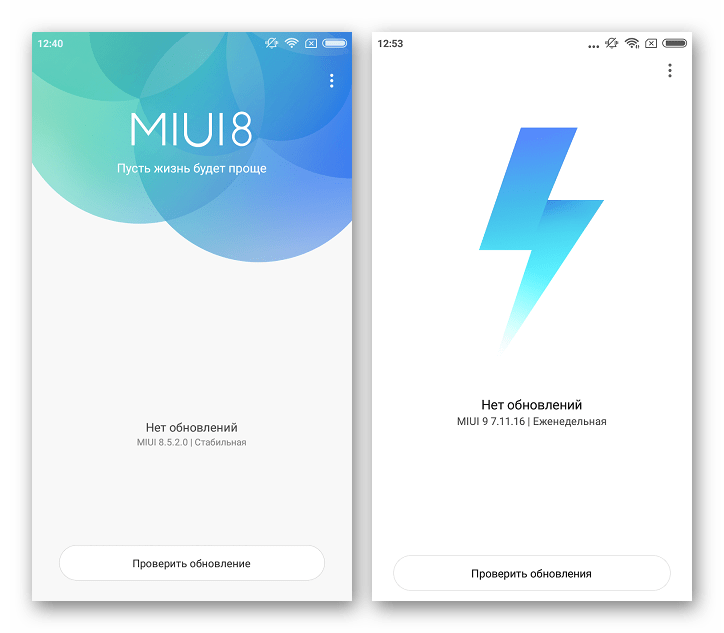
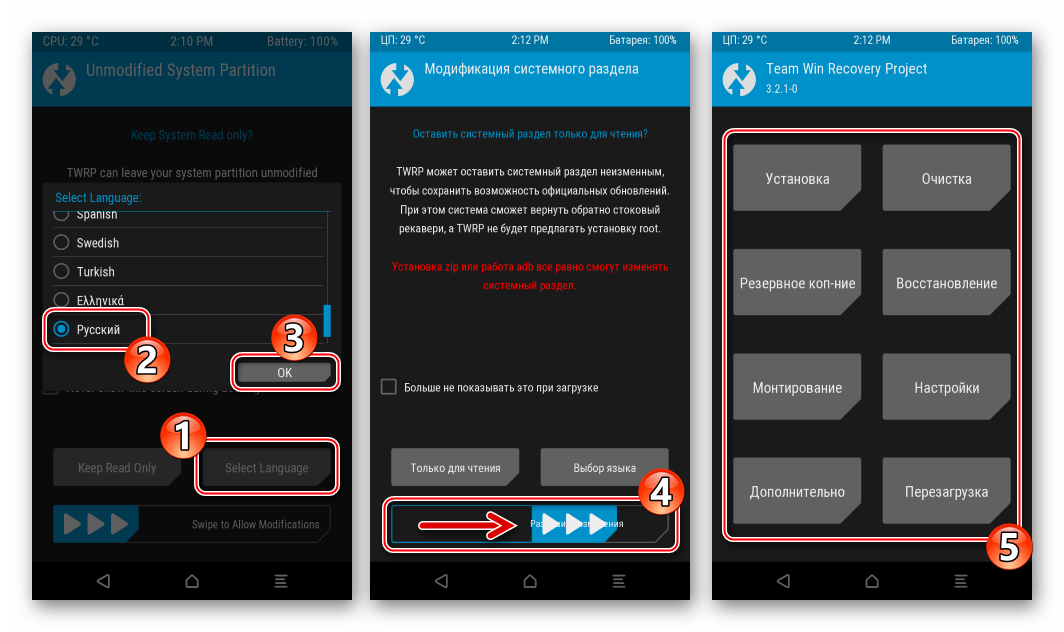
Кастомне рекавери TWRP готове до експлуатації!
Крок 2: інсталяція локалізованої МІУЇ
Завоювали прихильність багатьох власників апаратів Xiaomi, так звані «перекладені» прошивки від різних команд-локалізаторів легко встановлюються за допомогою TWRP, отриманого в результаті виконання попереднього кроку.
Детальніше: як прошити пристрій Android через TWRP
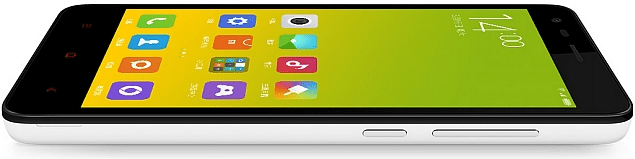
Можна вибирати продукт від будь-якого проекту, завантажуючи пакети з офіційних ресурсів розробників за посиланнями зі статті на нашому сайті. Будь-яка модифікація MIUI інсталюється через кастомное рекавери за допомогою універсальної інструкції, розглянутої нижче.
Детальніше: локалізовані прошивки MIUI
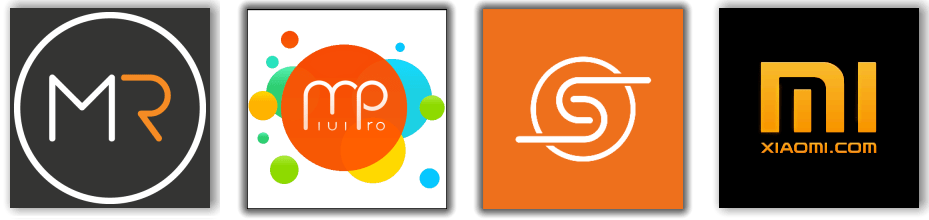
В результаті виконання нижчеописаних кроків встановимо рішення від команди MIUI Russia . Завантажити пропонований до інсталяції пакет можна за посиланням нижче. Це девелоперська версія MIUI 9 для розглянутого телефону.
Завантажити MIUI 9 від MIUI Russia для Xiaomi Redmi 2
- Поміщаємо пакет з локалізованої MIUI на карту пам'яті апарату.
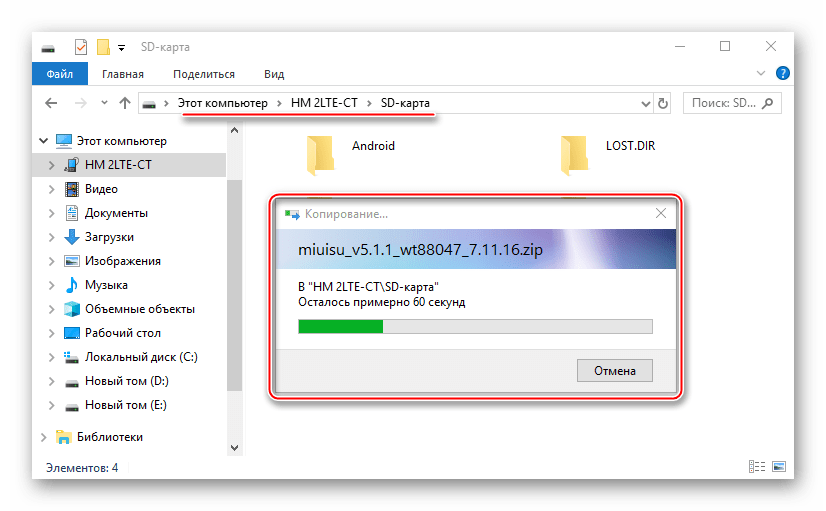
- Перезавантажуємося в TWRP, робимо бекап інстальованої системи за допомогою опції»Резервне копіювання"
.
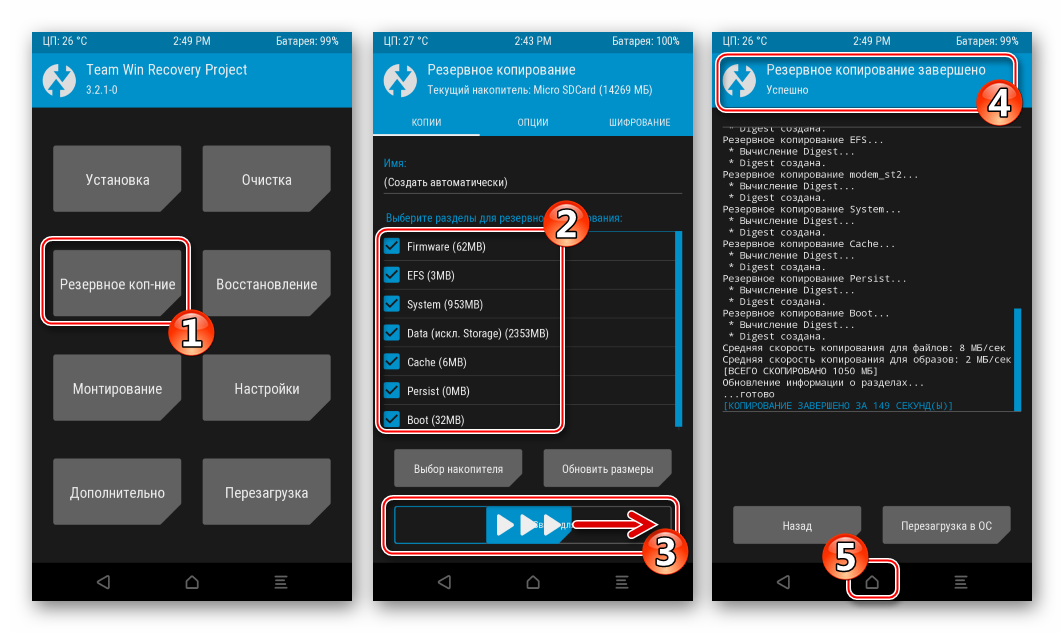
Як сховища бекапів вибираємо «Micro SDCArd» , так як вся інформація з внутрішньої пам'яті смартфона буде видалена в процесі прошивки!
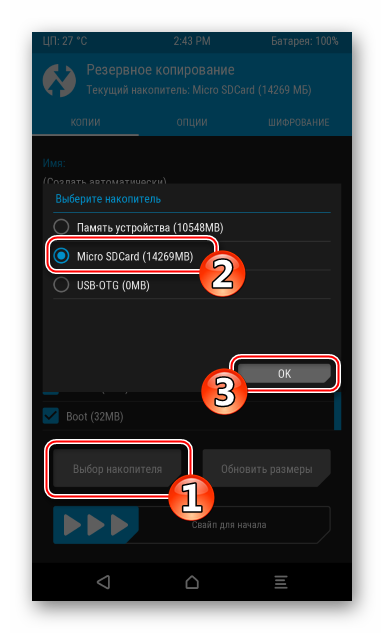
- Вибираємо пункт «очищення»
і виробляємо форматування розділів.
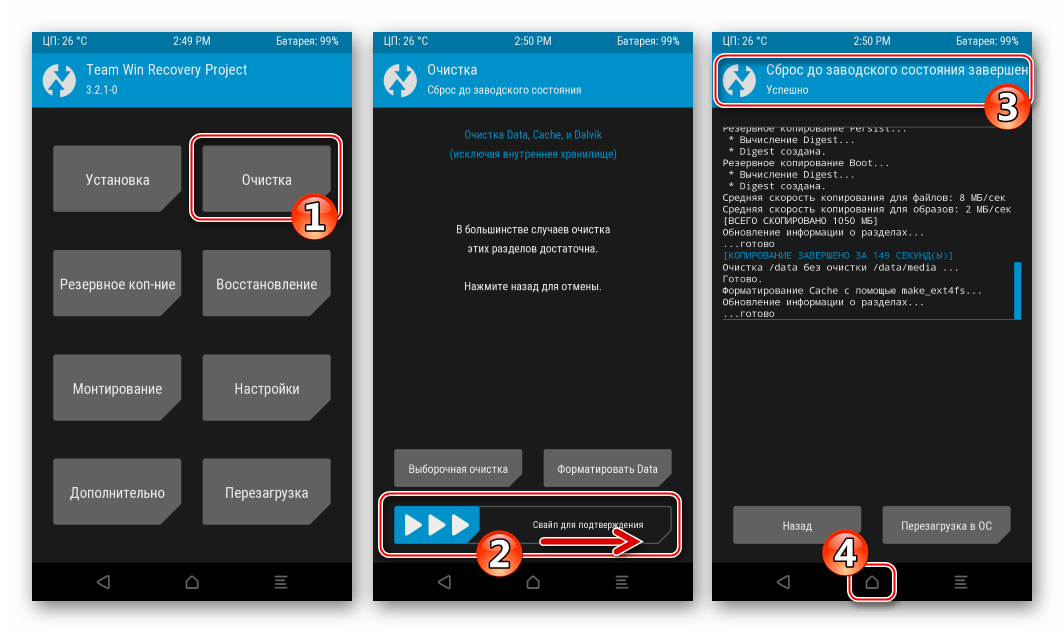
- Натискаємо»встановлення"
і вказуємо шлях до пакету з локалізованою прошивкою. Потім активуємо
" Свайп для прошивки»
, що дасть початок процедурі інсталяції.
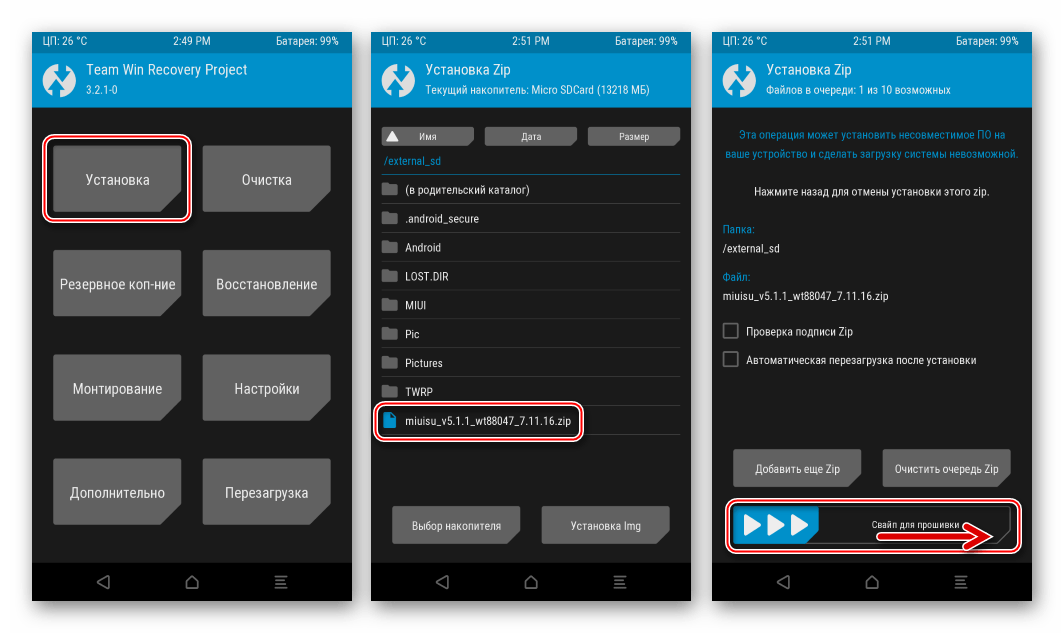
- Очікуємо закінчення установки і по її завершенні натискаємо «перезавантаження в ОС»
.
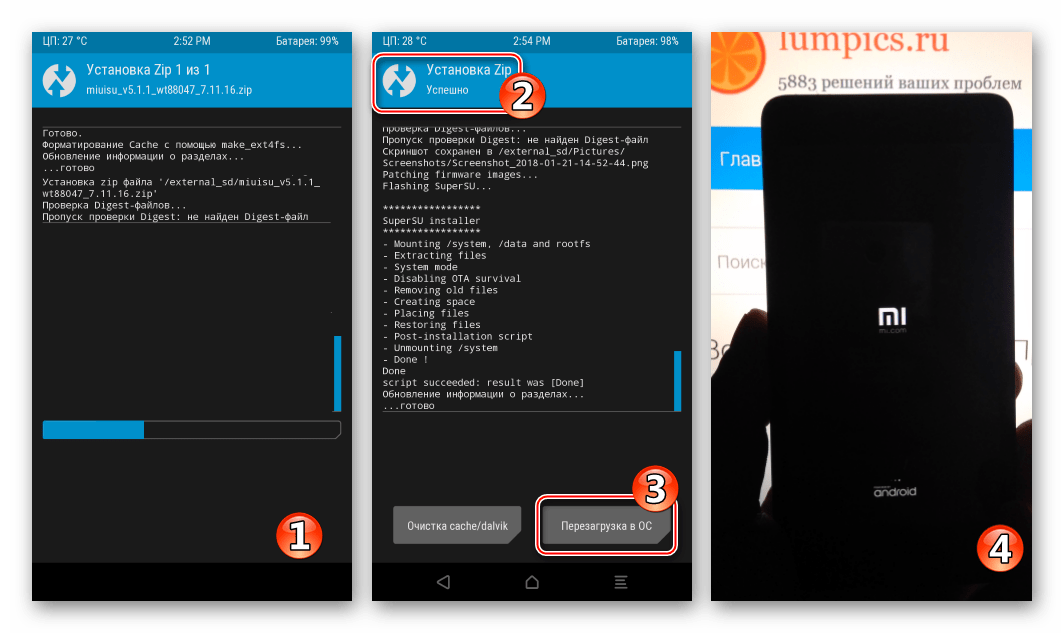
- Залишилося дочекатися появи вітального екрану модифікованої МІУЇ
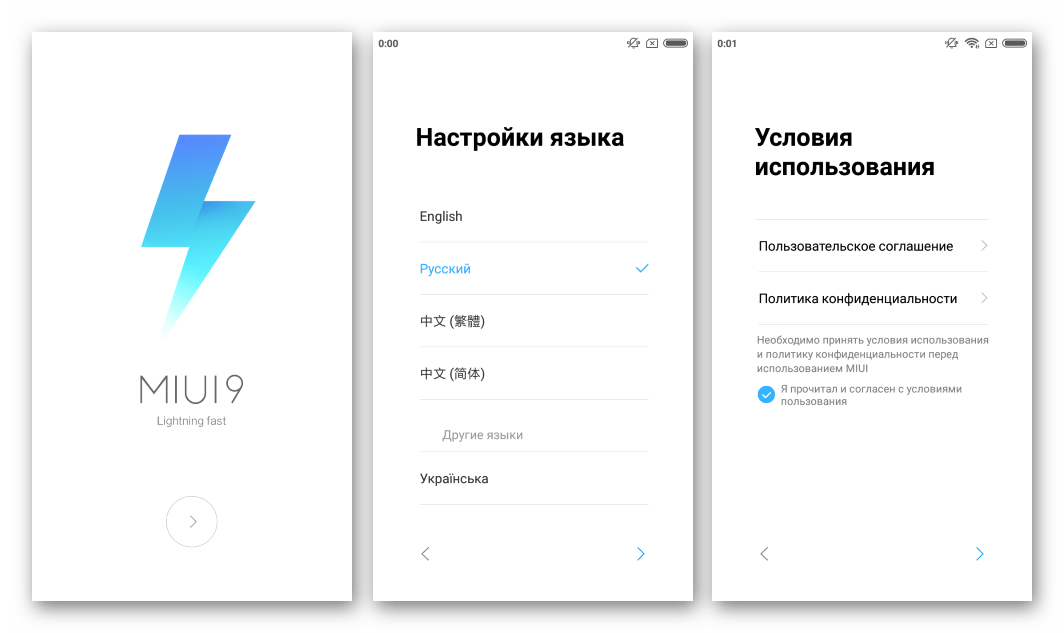
І налаштувати систему.
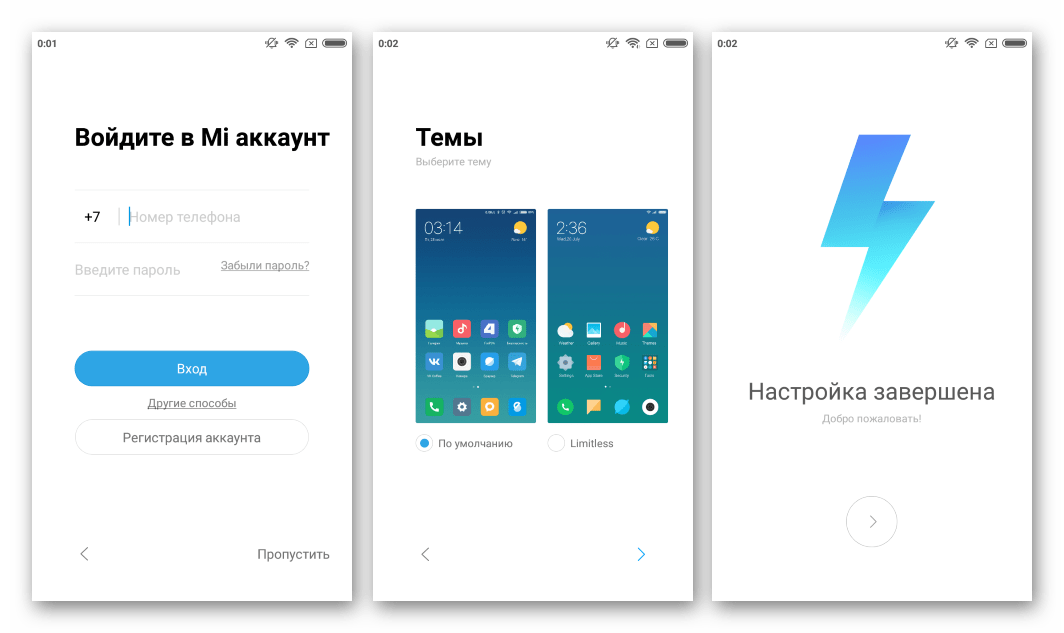
- Прошивка локалізованої MIUI завершена!
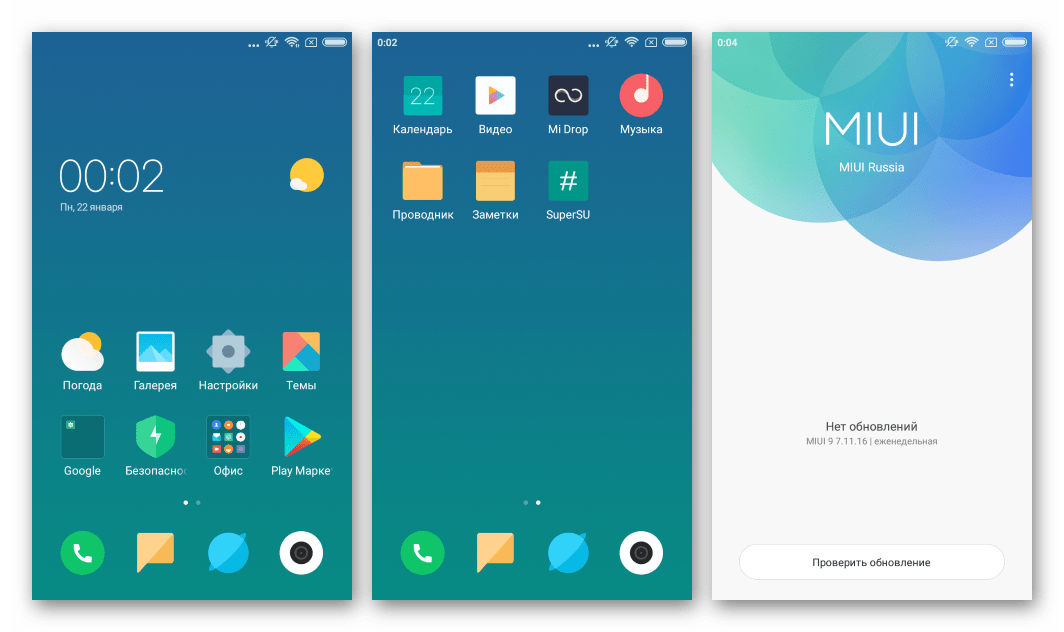
Крок 3: Встановлення Користувацької ОС
Багато користувачів в прагненні отримати на своїх Редмен 2 Андроїд новітньої версії звертають свою увагу на кастомниє прошивки. Лідером за кількістю установок серед таких систем є рішення від команди LineageOS . Цією прошивкою ми оснастимо апарат, виконуючи пункти інструкції нижче, але користувачі можуть вибрати і будь-яке інше рішення на базі Андроїд 7 для апарату, методологія інсталяції не відрізняється при використанні різних кастомів.
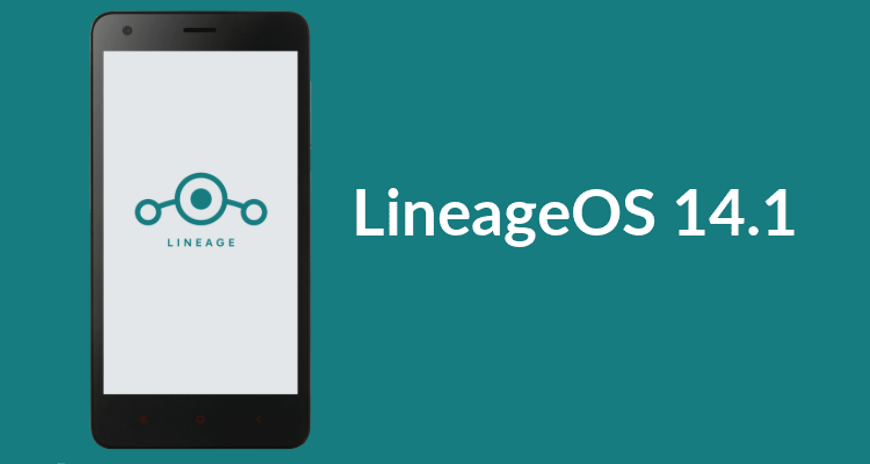
За посиланням нижче доступний пакет, що містить останню на момент створення матеріалу збірку LineageOS 14.1, в основу якої покладено Android 7.1, а також спеціалізований файл, призначений для переходу на Nougat.
Завантажте все необхідне для встановлення LineageOS 14.1 на базі Android 7.1 у Xiaomi Redmi 2
- Разархівіруем отримане за посиланням вище і поміщаємо вміст (два zip-файлу) в корінь карти пам'яті девайса.
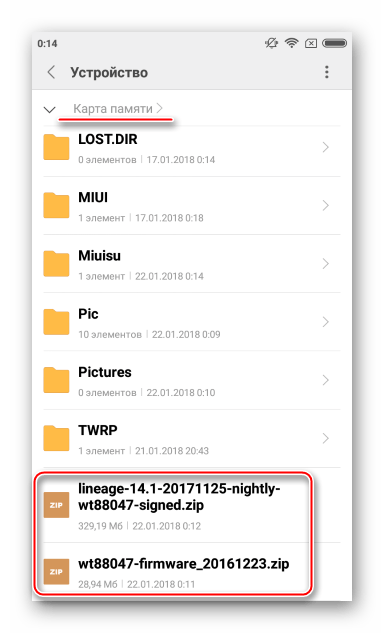
- Перезавантажуємо TWRP і створюємо резервну копію всіх розділів.
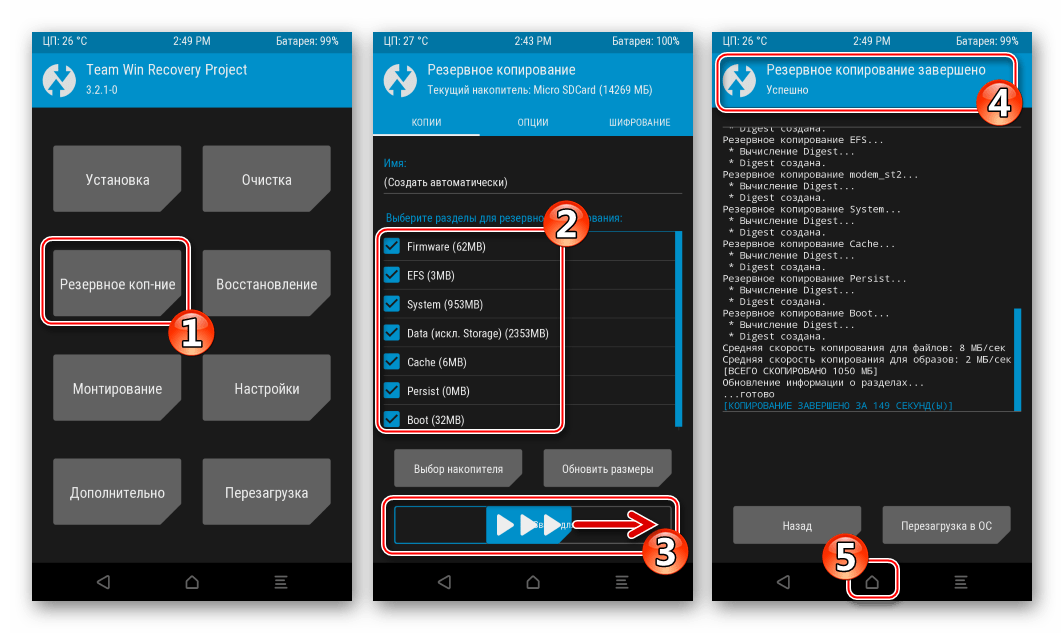
- Встановлюємо файл «wt88047-firmware_20161223.zip»
, викликавши функцію
«встановлення»
.
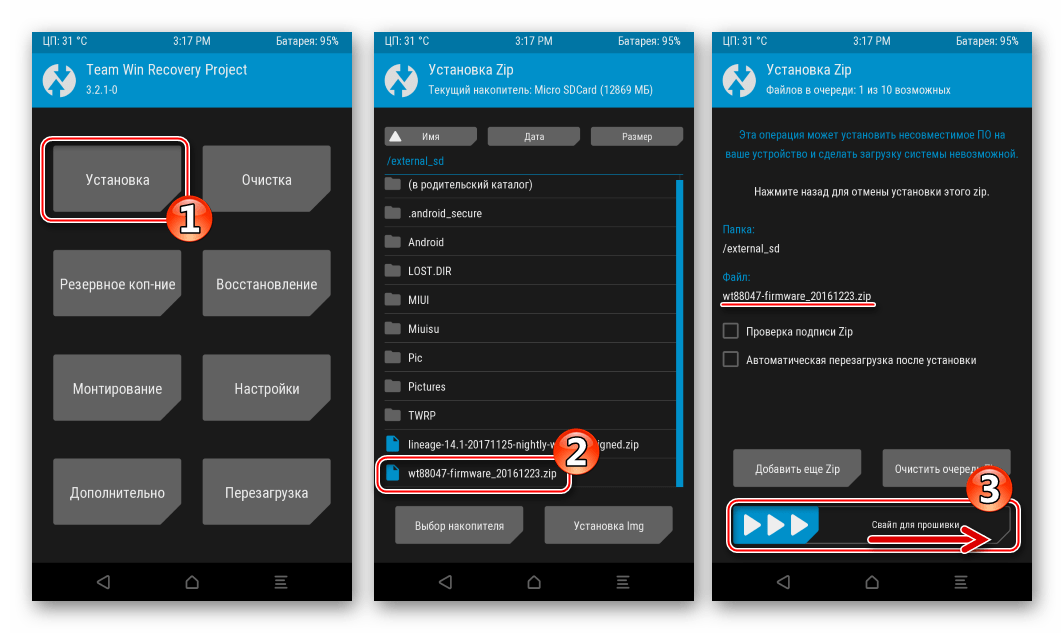
- Переходимо на головний екран TWRP і виконуємо очищення всіх розділів, за винятком «Micro SDCard»
, пройшовши наступний шлях:
«очищення»
-
«вибіркове очищення»
- встановлення позначок навпроти розділів –
" Свайп для очищення»
.
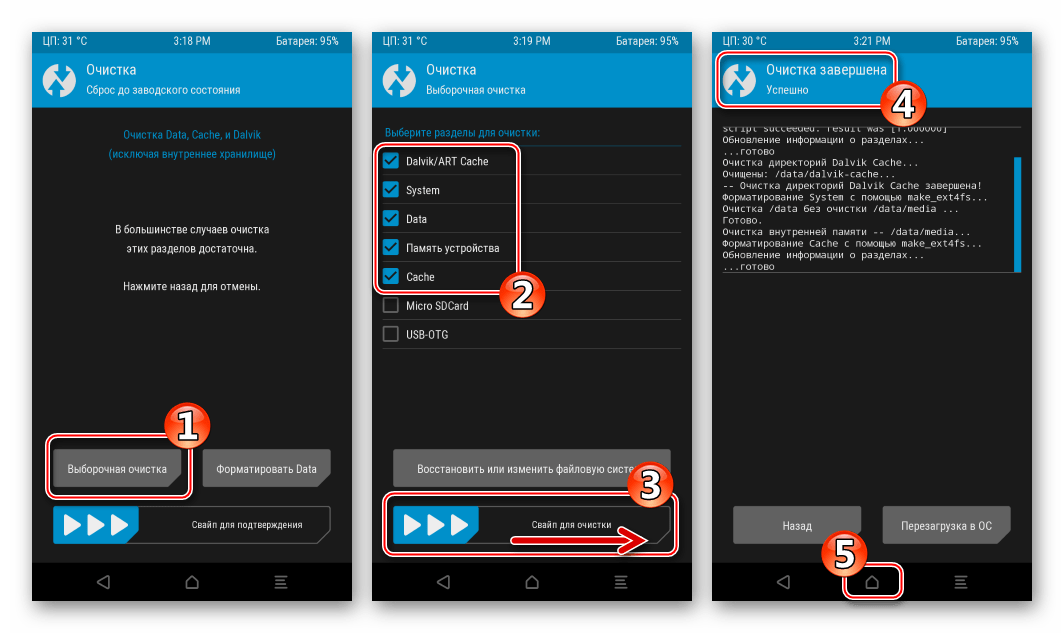
- Після виконання форматування переходимо на головний екран і перезапускаємо TWRP:»перезавантаження"
-
«Рекавери»
-
" Свайп для перезавантаження»
.
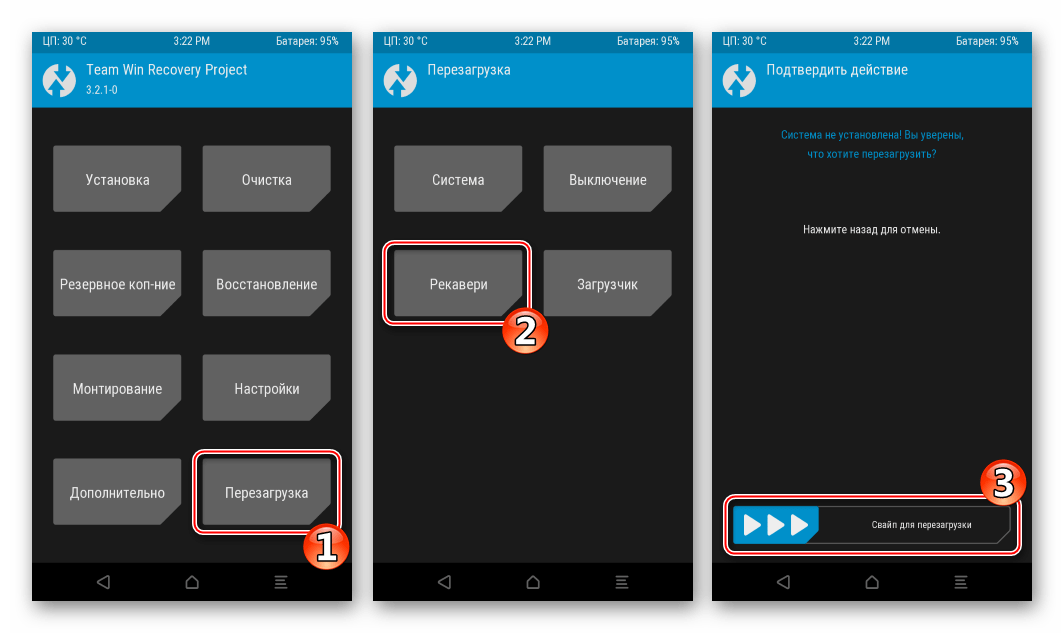
Перезапуск відновлення скине його параметри. Заново вибираємо російську мову інтерфейсу і зрушуємо " дозволити зміни» праворуч. Як при початковому налаштуванні TWRP.
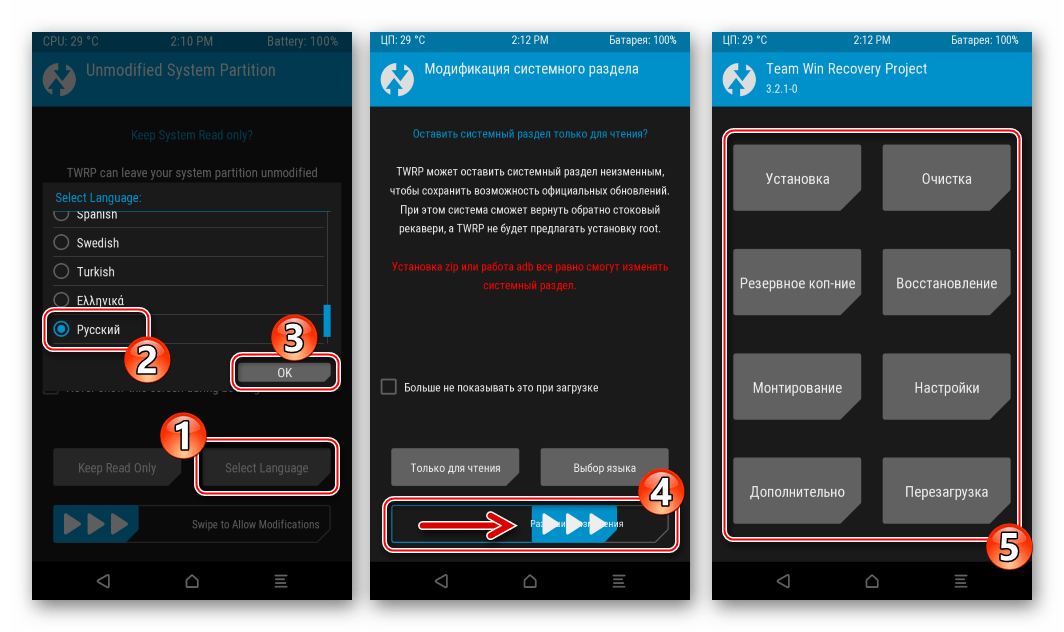
- Викликаємо опцію «встановлення»
, вибираємо
«Micro SDCard»
, натиснувши
" вибір накопичувача»
, і вказуємо системі zip-файл, що містить кастомную прошивку.
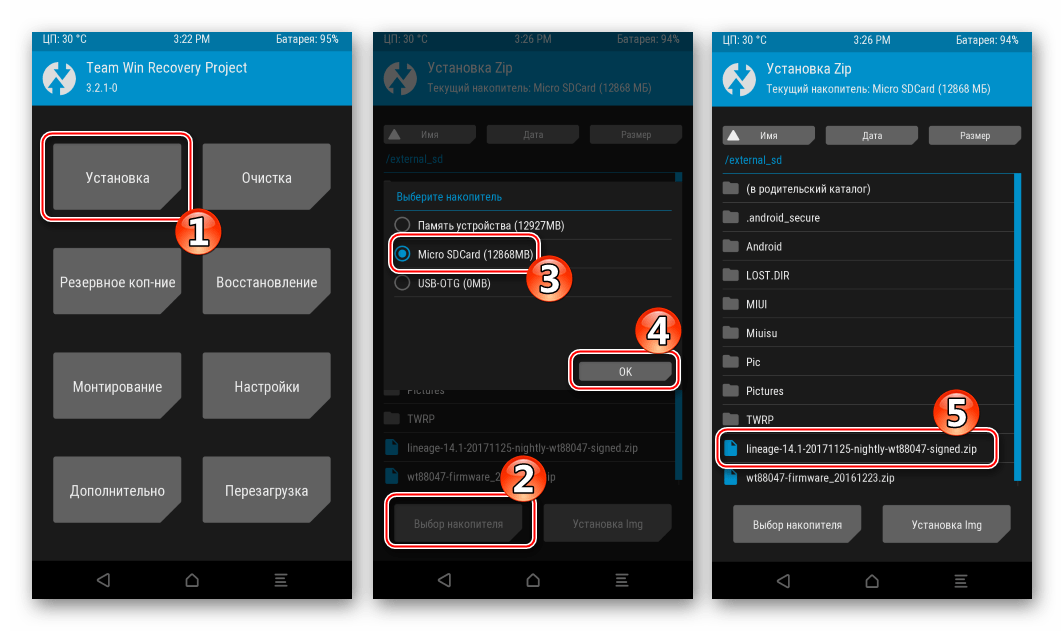
- Все готово для початку інсталяції. Зрушуємо перемикач " Свайп для прошивки»
вправо і чекаємо, поки файли будуть перенесені у відповідні розділи. Після того, як у верхній частині екрана відобразиться статус
»успішно"
, тапа кнопку
«перезавантаження в ОС»
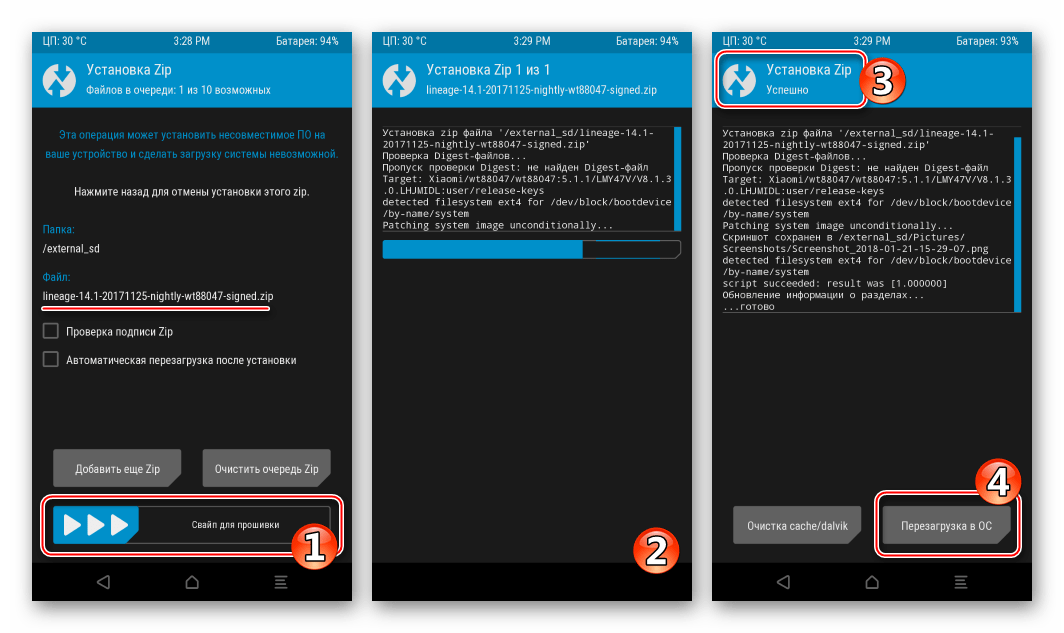
- Залишилося дочекатися ініціалізації LineageOS і визначити основні параметри Android після появи вітального екрану.

- Одна з найпопулярніших неофіційних систем для Xiaomi Redmi 2 на базі Android 7.1
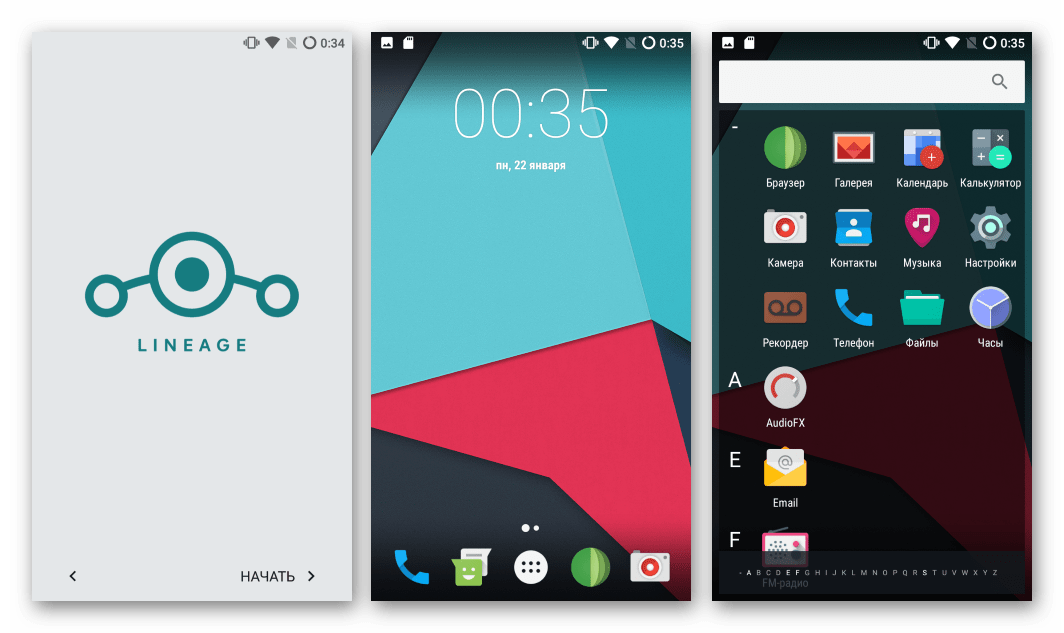
Готова до виконання своїх функцій!
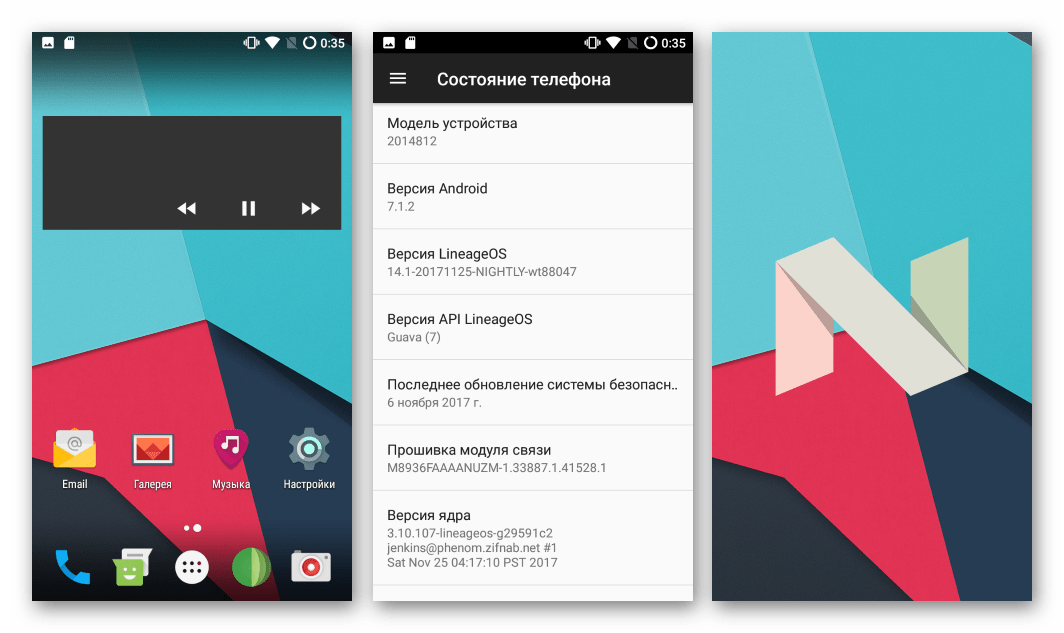
Додатково. офіційна версія LineageOS, як і багато інших кастомні ОС для даної моделі, не містить в своєму складі служби та програми Google , тобто після інсталяції користувачам недоступні багато звичні можливості. Для виправлення ситуації скористаємося рекомендаціями зі статті за посиланням нижче.
Детальніше: як встановити служби Google після прошивки
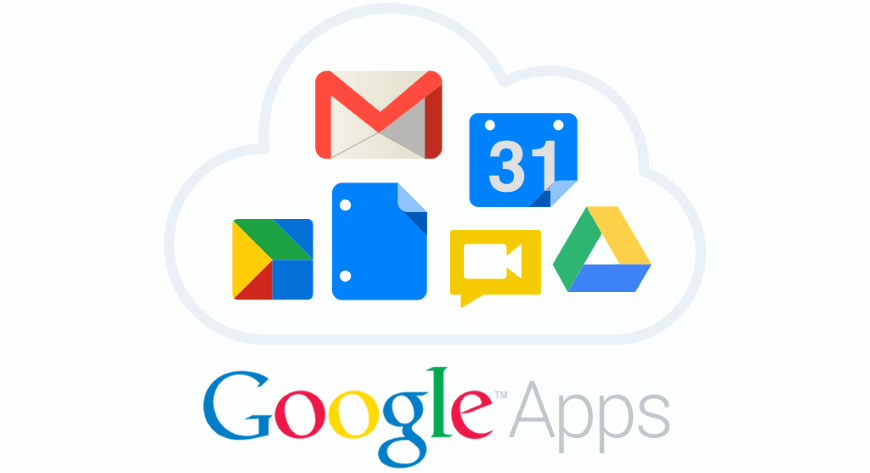
Отже, вище розглянуті основні способи, застосовуючи які можна оновити, перевстановити, відновити і повністю замінити операційну систему в дійсності дуже вдалого смартфона Redmi 2 від Xiaomi. Виконуючи інструкції уважно, не поспішаючи і обмірковуючи кожен крок, можна без проблем подарувати апарату "друге життя" і усунути всі можливі проблеми з його програмною частиною!